Page 1

16.0 MP superzoom-kamera
16.0 MP Câmara de super-zoom
Aparat cyfrowy16.0 MP z
super zoomem optycznym
MEDION® LIFE
®
X44088 (MD 86888)
Betjeningsvejledning
Instrukcja obsługi
Manual de instruções
Page 2
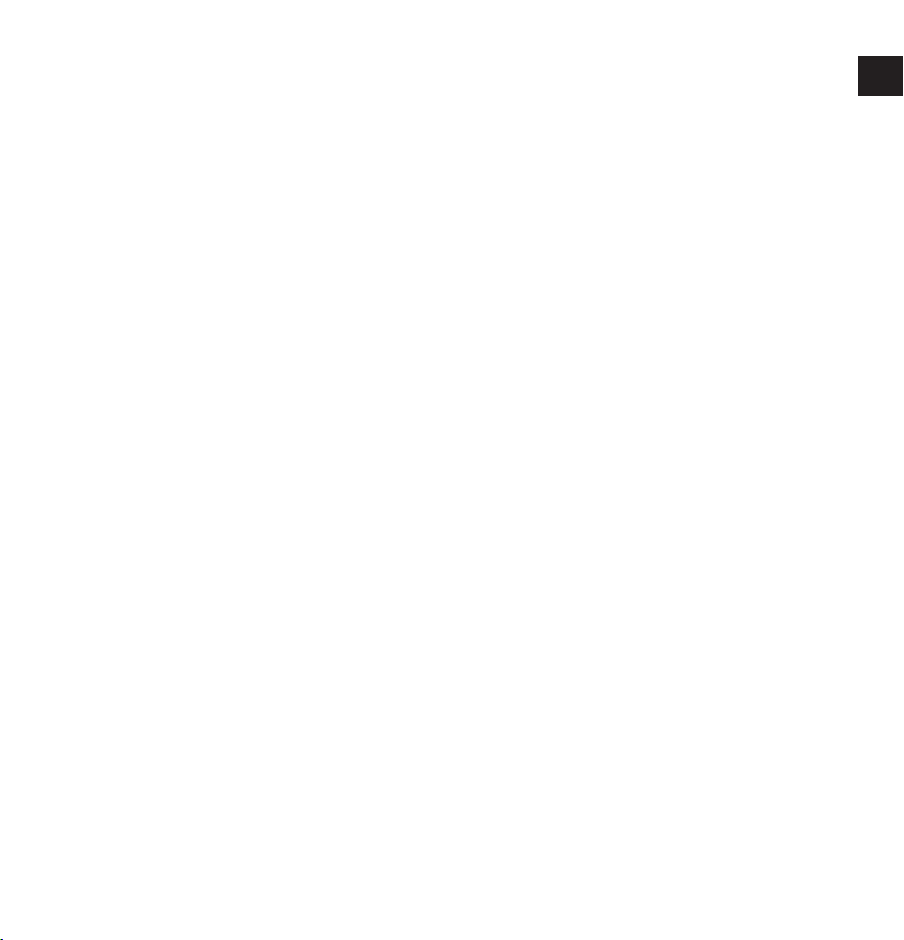
Indhold
Om denne vejledning ......................................................................................... 5
Symboler og advarsler, der anvendes i denne vejledning ...............................................5
Korrekt anvendelse ........................................................................................................6
Anvisninger om overensstemmelsen .............................................................................. 6
Sikkerhedsanvisninger ...................................................................................... 7
Farer for børn og personer med begrænset evne til at betjene apparater........................ 7
Advarsel ......................................................................................................................... 7
Anvisninger for batterierne ............................................................................................. 8
Sikkerhedsforanstaltninger ............................................................................................. 9
Reparer aldrig selv ........................................................................................................ 10
Pakkens indhold ...............................................................................................11
Oversigt over enheden ......................................................................................12
Forside ......................................................................................................................... 12
Bagside .........................................................................................................................13
Øverst .......................................................................................................................... 14
Nederst ........................................................................................................................15
Side.............................................................................................................................. 16
Navigationsknapper ......................................................................................................17
Ibrugtagning ....................................................................................................19
Montering af bæreremmen .......................................................................................... 19
Montering af objektivdækslet ....................................................................................... 19
Opladning af batterier i opladeren ............................................................................... 20
Sæt batterierne i........................................................................................................... 22
Indsætning og fjernelse af SD-kort ............................................................................... 23
De første trin ................................................................................................... 25
Tænd kameraet ............................................................................................................ 25
Sluk kameraet ..............................................................................................................25
Indstilling af sprog og dato/klokkeslæt ......................................................................... 25
Strømsparefunktion ..................................................................................................... 26
Optagelses- og afspilningstilstand ............................................................................... 26
Displayindikatorer ........................................................................................... 27
Displayindikatorer for optagelsen ................................................................................. 27
Displayindikatorer for fotoafspilning ............................................................................. 29
DK
PT
PL
1
Page 3
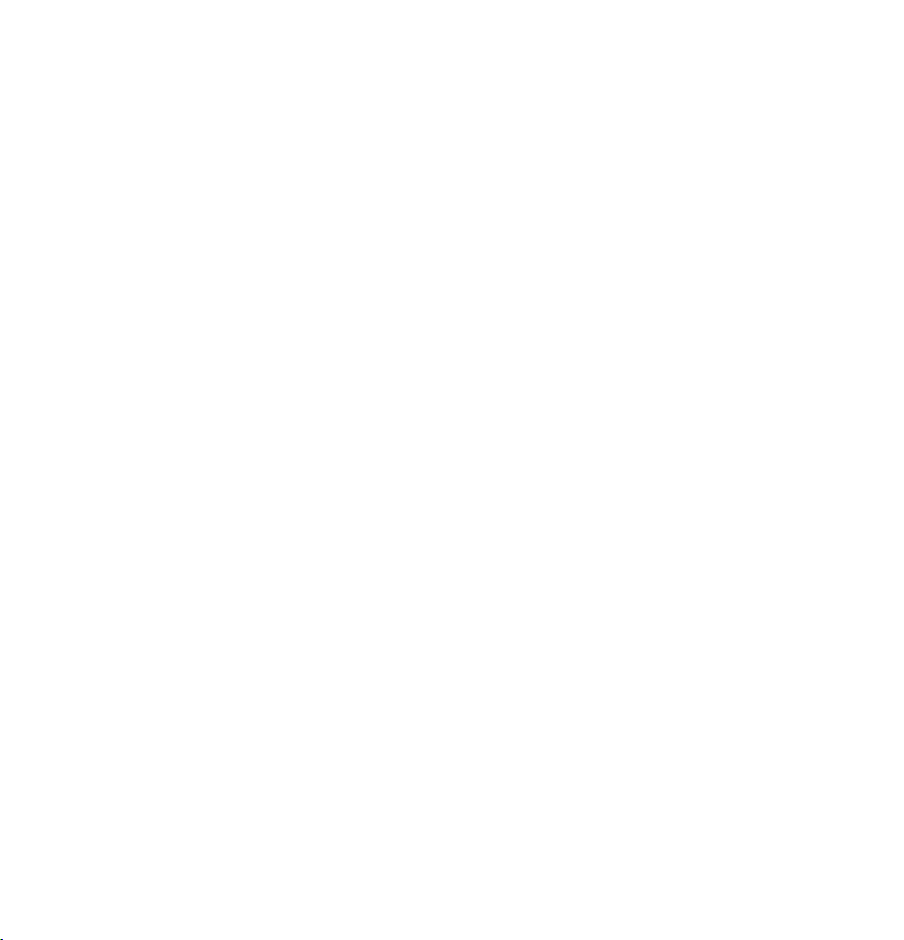
Displayindikatorer for videoafspilningen ...................................................................... 30
Aktivering og deaktivering af displayindikatorer ........................................................... 31
Den første optagelse ........................................................................................ 33
Indstilling af optagelsestilstanden ................................................................................ 33
Tip til at tage gode billeder .......................................................................................... 33
Tag fotos ......................................................................................................................34
Optagelse af videoklip ................................................................................................. 37
Visning/aflytning af optagelser ...................................................................... 38
Afspilning af individuelle optagelser............................................................................. 38
Visning af optagelser som miniaturer ........................................................................... 39
Afspilning af videooptagelser og talenotater ................................................................ 41
Sletning af optagelser ..................................................................................................42
Menuerne ........................................................................................................ 44
Navigation i menuerne ................................................................................................. 44
Optagelsesmenuen ...................................................................................................... 45
Videooptagelsesmenuen .............................................................................................. 50
Indstillingsmenuen ...................................................................................................... 52
Afspilningsmenuen ...................................................................................................... 54
Tilstandshjulet ................................................................................................. 56
Anvendelse af tilstanden Tilpasset scene ...................................................................... 57
Anvendelse af tilstanden Manuel eksponering ............................................................. 58
Anvendelse af tilstanden Serieoptagelse ....................................................................... 58
Anvendelse af optagelsestilstanden .............................................................................. 59
Anvendelse af forskellige optagelsestilstande ................................................. 62
Anvendelse af børnetilstanden ..................................................................................... 62
Anvendelse af sportstilstanden ..................................................................................... 62
Anvendelse af Party-tilstanden .....................................................................................62
Anvendelse af fødevaretilstanden ................................................................................. 63
Anvendelse af smilregistreringstilstanden ..................................................................... 63
Anvendelse af tilstanden til registrering af blinken ........................................................ 64
Afspilningsfunktioner ...................................................................................... 65
Visning af billeder i et diasshow ................................................................................... 65
Funktionerne Beskyt og Ophæv beskyttelse ................................................................. 65
Optagelse af et talenotat .............................................................................................. 66
Ændring af størrelsen ................................................................................................... 67
2
Page 4
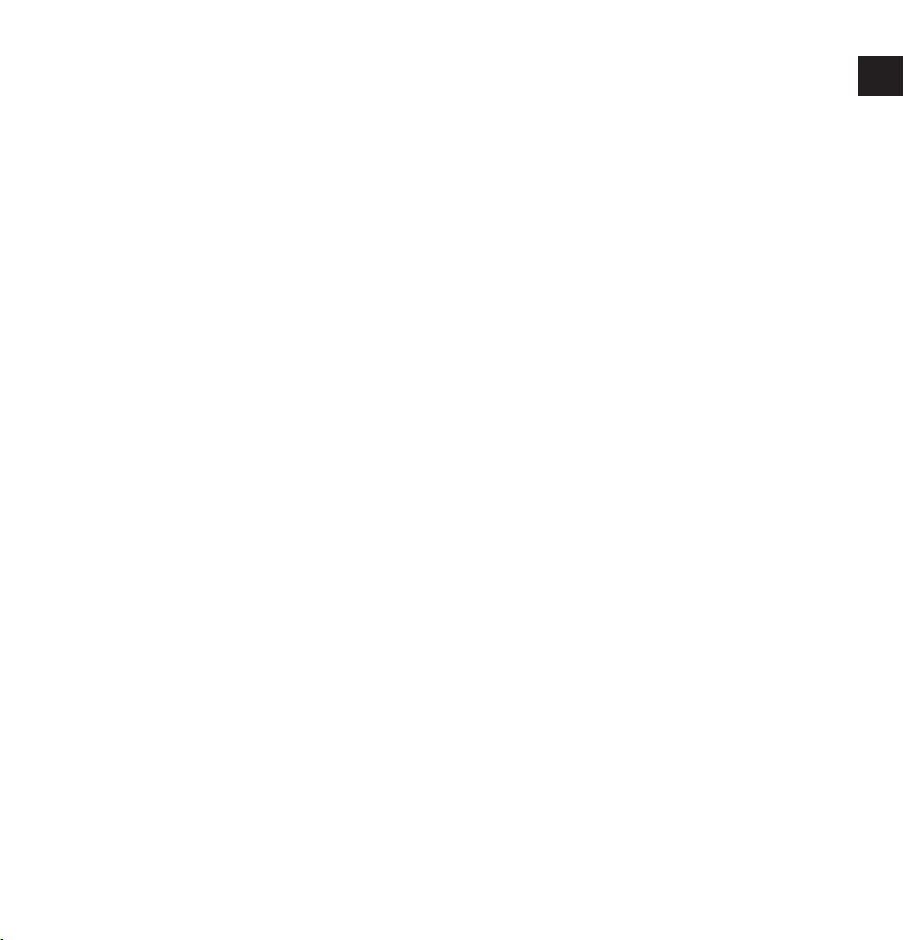
Kopieringsfunktionen ...................................................................................................68
Funktionen Indsæt film ................................................................................................ 70
Videoredigering .............................................................................................. 71
Tilslutning til tv og pc ...................................................................................... 72
Visning af optagelser på et fjernsyn .............................................................................. 72
Udskrivning af optagelser på en fotoprinter ................................................................. 73
Overførsel af data til en computer ................................................................................ 76
Tilslut USB-kablet ........................................................................................................ 76
DCF-lagerstandarden ................................................................................................... 77
Kortslot ........................................................................................................................ 77
Mappestrukturen i lageret ............................................................................................ 77
Fejlfinding ....................................................................................................... 78
Pleje og vedligeholdelse .................................................................................. 80
Bortskaffelse .....................................................................................................81
Tekniske data ................................................................................................... 82
Installation af ArcSoft MediaImpression .......................................................... 84
Index ................................................................................................................ 87
DK
PT
PL
3
Page 5
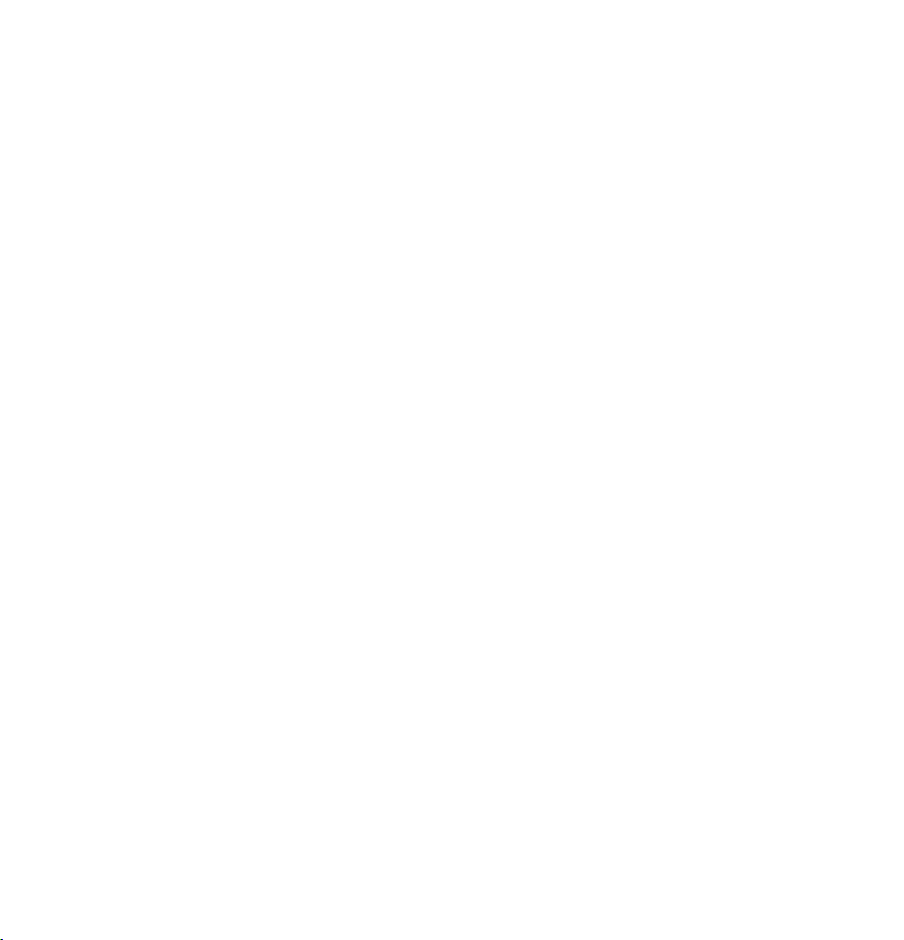
4
Page 6
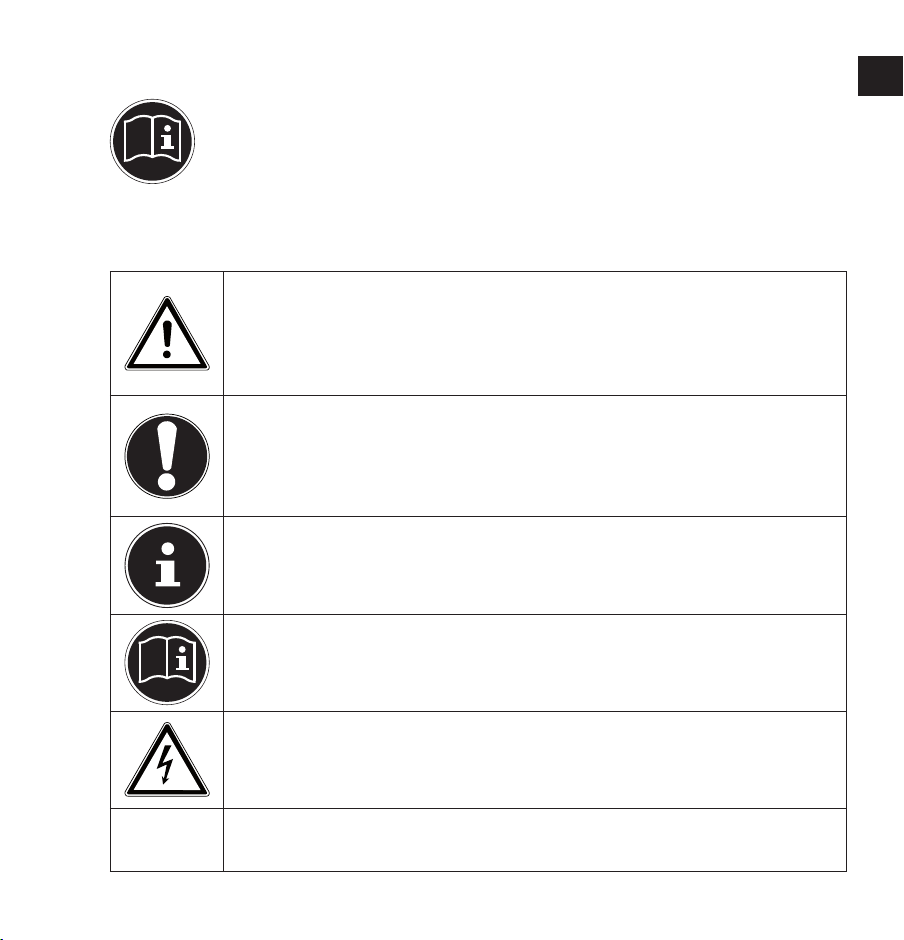
Om denne vejledning
Læs sikkerhedsanvisningerne grundigt igennem, før apparatet tages i brug. Tag
hensyn til advarslerne på apparatet og i brugervejledningen.
Gem brugervejledningen, så du altid har den ved hånden. Hvis du sælger apparatet eller forærer det væk, er det vigtigt, at denne vejledning og garantibeviset
også følger med.
Symboler og advarsler, der anvendes i denne vejledning
FARE!
Advarsel om umiddelbar livsfare!
ADVARSEL!
Advarsel om mulig livsfare og/eller alvorlige, uoprettelige kvæstelser!
FORSIGTIG!
Følg anvisningerne for at undgå kvæstelser og materielle skader!
FORSIGTIG!
Følg anvisningerne for at undgå materielle skader!
BEMÆRK!
Yderligere oplysninger om brugen af apparatet.
BEMÆRK!
Følg anvisningerne i denne brugervejledning!
DK
PT
PL
ADVARSEL!
Advarsel om fare på grund af elektrisk stød!
• Punktliste/oplysninger om hændelser under betjeningen
5
Page 7
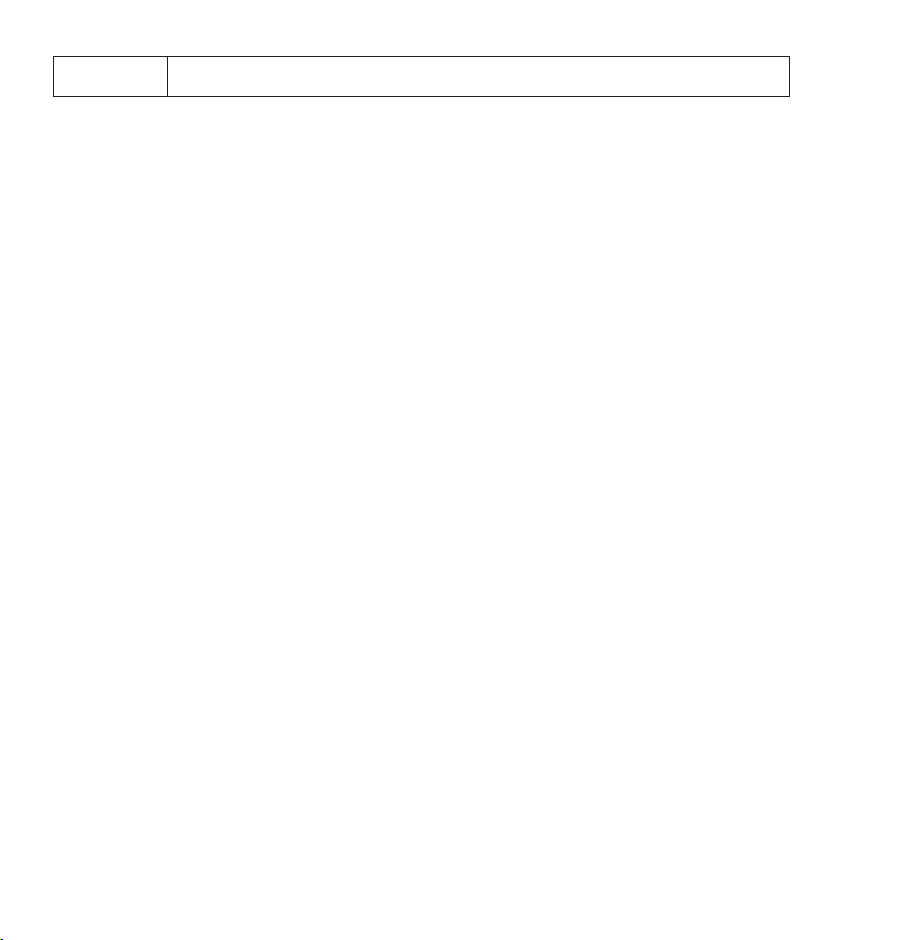
Handling, der skal udføres
Korrekt anvendelse
Dette apparat er ikke beregnet til at bruges af personer (herunder børn) med begrænsede
fysiske, sensoriske eller mentale evner og/eller manglende viden, medmindre de er under
opsyn af en anden person, der har ansvaret for deres sikkerhed eller som giver dem anvisninger for, hvordan apparatet skal bruges.
Apparatet er beregnet til optagelse og afspilning af billeder og videoer i digitalt format.
Brug ikke apparatet ved meget høje eller lave temperaturer.
Apparatet egner sig ikke til anvendelse under ekstreme betingelser.
Apparatet er kun beregnet til privat brug og egner sig ikke til erhvervsmæssig brug.
Anvisninger om overensstemmelsen
Kameraet opfylder kravene til elektromagnetisk kompatibilitet og elektrisk sikkerhed.
Dit apparat opfylder de grundlæggende krav og relevante bestemmelser i EMC-direktivet
2004/108/EF.
6
Page 8
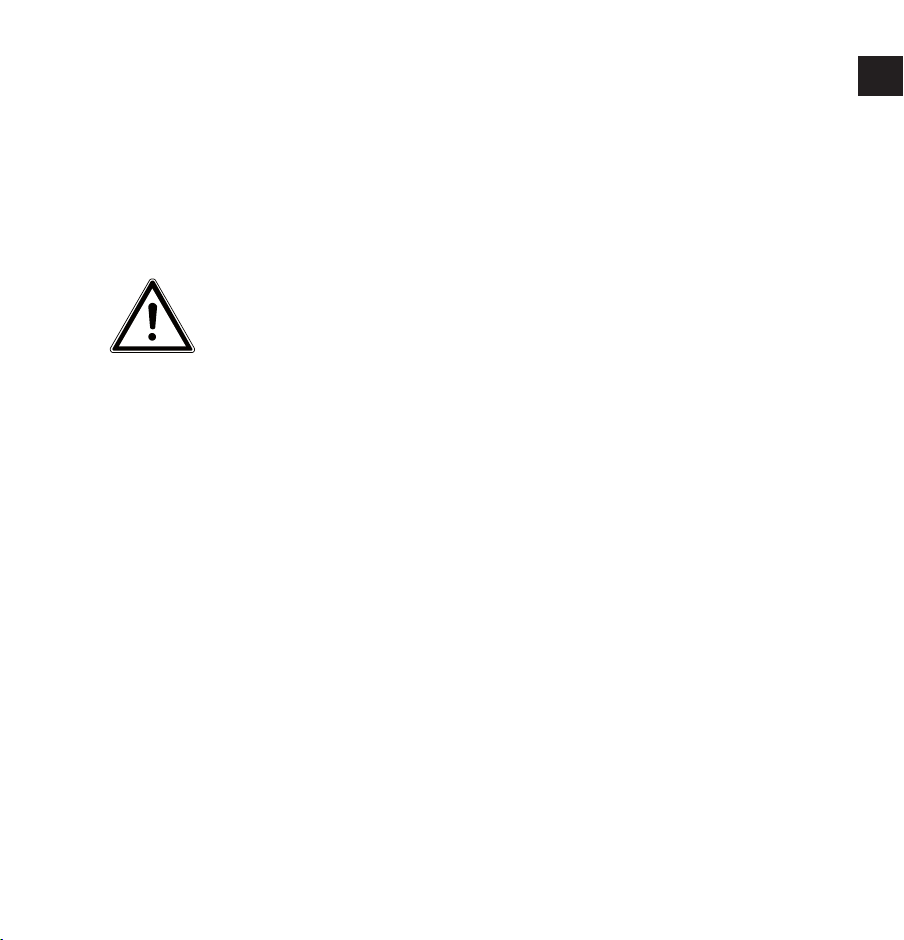
Sikkerhedsanvisninger
DK
Farer for børn og personer med begrænset evne til at betjene apparater
• Børn bør være under opsyn for at sikre, at de ikke leger med apparatet. Børn må ikke
bruge apparatet uden opsyn.
• Opbevar apparatet og tilbehøret på et sted, der er utilgængeligt for børn.
FARE!
Emballagefilm skal også opbevares utilgængeligt for børn. Der er risiko
for kvælning!
Advarsel
For at undgå personskader skal du være opmærksom på følgende advarsler, når du anvender produktet:
• Udløs ikke blitzen tæt på øjnene. I så fald kan den fotograferede persons øjne blive beskadiget.
• Hold mindst en meters afstand til børn, når du arbejder med blitz.
• Apparatet må ikke åbnes eller skilles ad.
• Hvis apparatet skilles ad, er der risiko for højspændingsstød. Kontrol af interne komponenter, ændringer og reparationer må kun foretages af specialuddannet personale. Indlever produktet til kontrol hos et autoriseret servicecenter.
• Hvis du ikke anvender kameraet i en længere periode, skal du tage batterierne ud for at
undgå, at de lækker.
• Kameraet må ikke udsættes for vandsprøjt eller vandstænk. Stil heller ikke væskefyldte
genstande som f.eks. vaser på apparatet.
• Hvis apparatet ikke bruges samt ved tordenvejr skal du koble laderen fra stikkontakten.
PT
PL
7
Page 9
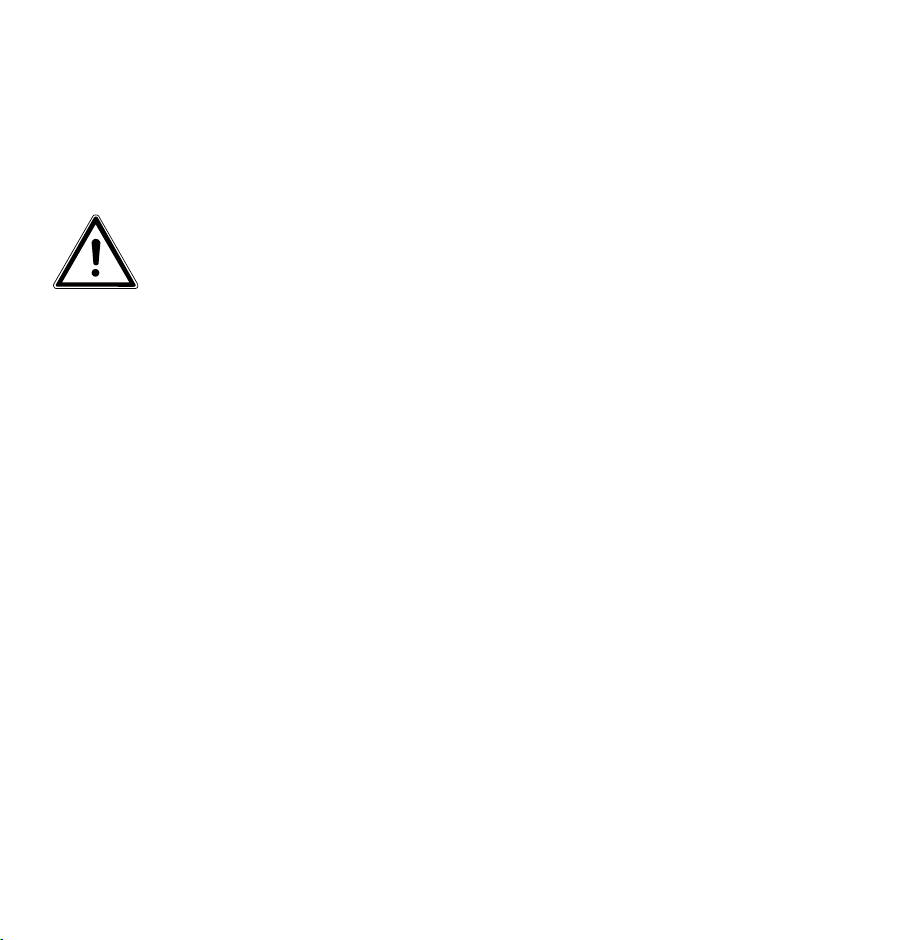
Anvisninger for batterierne
Du kan anvende kameraet med de medfølgende batterier.
Tag hensyn til følgende generelle anvisninger for håndtering af batterier:
• Opbevar batterierne utilgængeligt for børn. Hvis nogen sluger et batteri, skal du omgående søge lægehjælp.
ADVARSEL!
Eksplosionsfare ved forkert udskiftning af batterier.
Må kun udskiftes med samme eller tilsvarende batterityper.
• Inden du sætter batterierne i, skal du kontrollere, om kontakterne i apparatet og på batterierne er rene, og rengøre dem om nødvendigt.
• Som hovedregel bør du kun sætte batterier af type AA i.
• Vær opmærksom på polariteten (+/–), når du sætter batterierne i.
• Opbevar batterierne på et køligt og tørt sted. Direkte udsættelse for kraftig varme kan
beskadige batterierne. Udsæt derfor ikke apparatet for kraftige varmekilder.
• Undgå kontakt med hud, øjne og slimhinder. Ved kontakt med batterisyre skal du med
det samme skylle de pågældende steder med rigeligt rent vand og omgående søge
læge.
• Kast ikke batterierne ind i åben ild, undgå at kortslutte dem, og skil dem ikke ad.
• Udsæt aldrig batterierne for kraftig varme fra f.eks. direkte sollys, ild eller lignende!
• Tag batterierne ud, hvis du ikke skal bruge enheden i længere tid.
• Tag straks lækkende batterier ud af apparatet. Rengør kontakterne, inden du lægger nye
batterier i. Der er ætsningsfare på grund af batterisyre!
• Fjern desuden tomme batterier fra enheden.
• Ved lave temperaturer kan batteriernes kapacitet reduceres betydeligt, fordi den kemiske
reaktion går langsommere. I forbindelse med optagelser i koldt vejr bør du sørge for at
have et ekstra sæt batterier klar på et varmt sted (f.eks. i en bukselomme).
8
Page 10
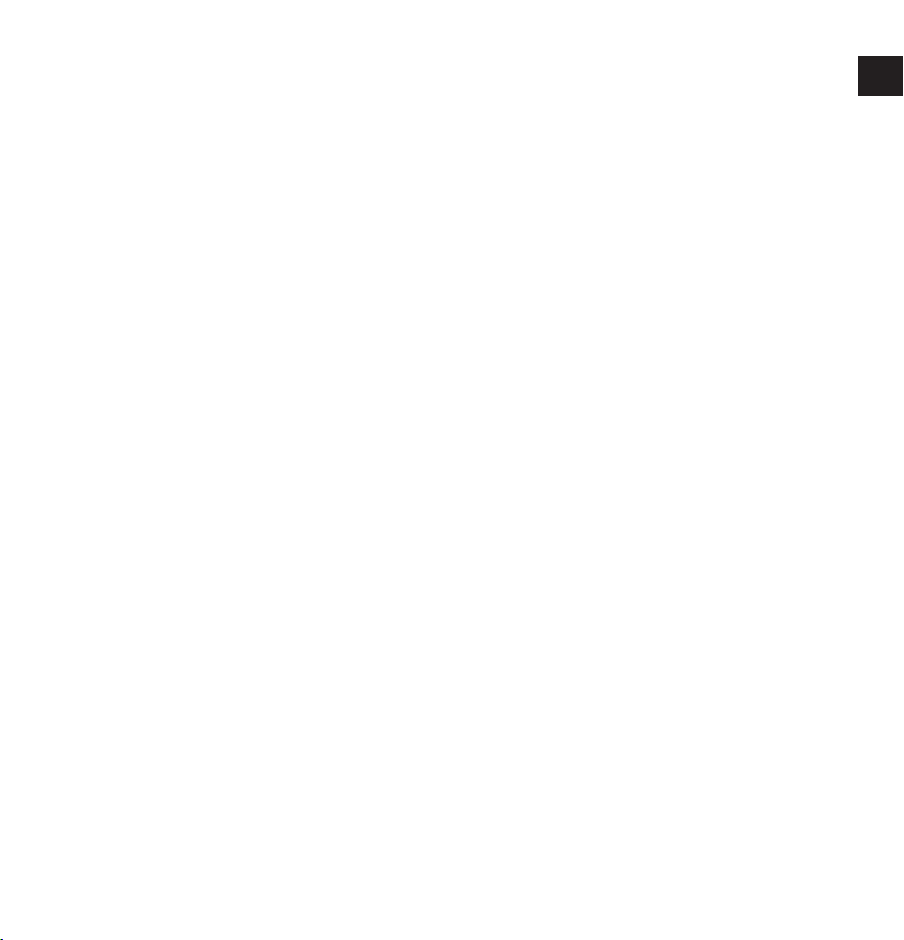
Sikkerhedsforanstaltninger
Vær opmærksom på følgende sikkerhedsforanstaltninger for at undgå beskadigelse af kameraet og bevare dets fejlfri tilstand:
• Opbevares tørt
Dette kamera er ikke vandtæt, og det fungerer derfor ikke korrekt, hvis det dyppes i
vand, eller der kommer væske ind i kameraet.
• Undgå fugt, salt og støv
Tør salt og støv af med en let fugtet, blød klud, hvis du har brugt kameraet ved stranden
eller på havet. Tør derefter kameraet grundigt af.
• Undgå kraftige magnetfelter. Anbring aldrig kameraet i nærheden af apparater, der
frembringer kraftige elektromagnetiske felter, som f.eks. elektromotorer. Kraftige elektromagnetiske felter kan medføre, at kameraet ikke fungerer korrekt, eller forstyrre dataoptagelsen.
• Undgå kraftig varme
Anvend eller opbevar ikke kameraet i sollys eller ved høje temperaturer. En sådan belastning kan medføre, at batterierne lækker, eller at huset deformeres.
• Undgå voldsomme temperatursvingninger
Hvis du hurtigt fjerner apparatet fra kolde omgivelser og anbringer det i varme omgivelser eller omvendt, kan der danne sig kondensvand i og på apparatet, hvilket kan føre til
funktionsforstyrrelser og skader på apparatet. Vent med at tage apparatet i brug, til dets
temperatur er tilpasset til omgivelsestemperaturen. Anvendelse af en transport- eller
kunststoftaske giver begrænset beskyttelse mod temperatursvingninger.
• Undgå at tabe apparatet
Stærke rystelser eller vibrationer som følge af, at apparatet tabes, kan medføre fejlfunktioner. Tag bæreremmen om håndleddet, når du transporterer kameraet.
• Fjern ikke batterierne, mens der behandles data.
Når der skrives eller slettes billeddata på hukommelseskort, kan det medføre datatab eller beskadigelse af de interne kredsløb eller hukommelsen, hvis strømforsyningen slås
fra.
• Behandl linsen og alle bevægelige dele forsigtigt
Rør ikke ved linsen og objektivringen. Vær forsigtig, når du håndterer hukommelseskortet og batterierne. Disse dele er ikke beregnet til stærke belastninger.
• Batterier
Hvis batteriernes kontakter er snavsede, skal du rengøre dem med en tør, ren klud eller
bruge et viskelæder til at fjerne eventuelle rester.
DK
PT
PL
9
Page 11
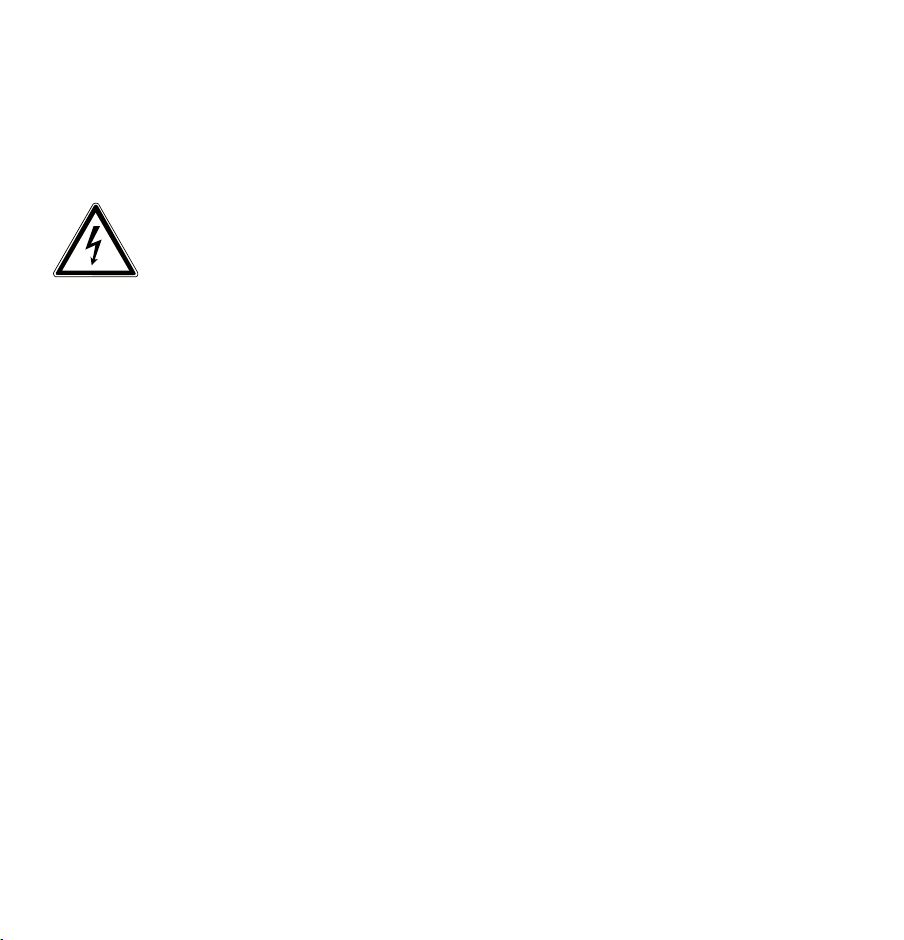
• Hukommelseskort
Slå strømforsyningen fra, inden du sætter hukommelseskortet i eller tager det ud. Ellers kan hukommelseskortet blive ustabilt. Hukommelseskortene kan blive varme under
brug. Tag altid hukommelseskortene forsigtigt ud af kameraet.
Reparer aldrig selv
ADVARSEL!
Forsøg aldrig selv at åbne eller reparere apparatet. Der er fare for elek-
trisk stød!
• Ved forstyrrelser bør du henvende dig til Medion Service Center eller til et andet egnet
fagværksted for at undgå farlige situationer.
10
Page 12
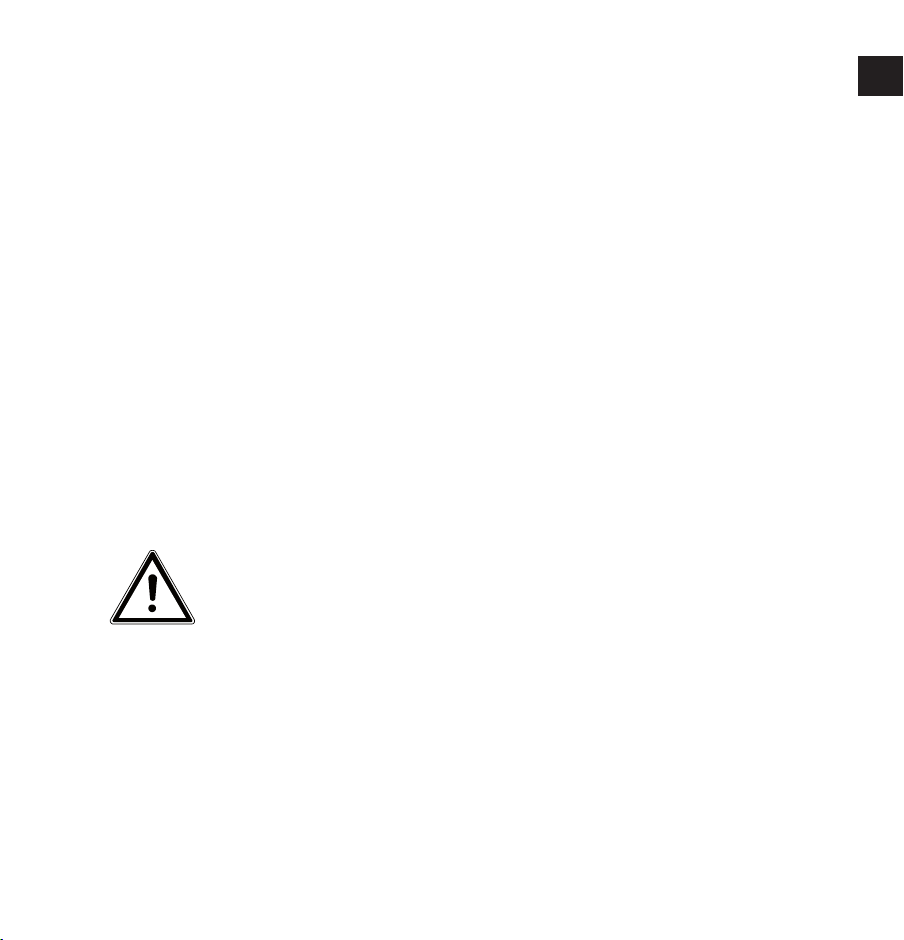
Pakkens indhold
Kontroller, at der ikke mangler noget i pakken, og giv os besked senest 14 dage efter købet,
hvis der mangler noget.
DK
PT
Med det produkt, som du har købt, skal du have modtaget følgende:
• Kamera MD 86888
• 4 1,5 V NiMh-batterier type AA (HR6)
• Oplader
• 4 GB SDHC-hukommelseskort
• USB-kabel
• HDMI-kabel
• AV-kabel
• Halsstrop
• Objektivrem
• Objektivdæksel
• Opbevaringstaske
• Cd-rom med software
• Dokumentation
FARE!
Emballagefilm skal også opbevares utilgængeligt for børn. Der er risiko
for kvælning!
PL
11
Page 13

Oversigt over enheden
Forside
1 2 3
1) Selvudløser-LED/AF-lampe
2) Mikrofon
3) Kameralinse med objektivring
12
Page 14
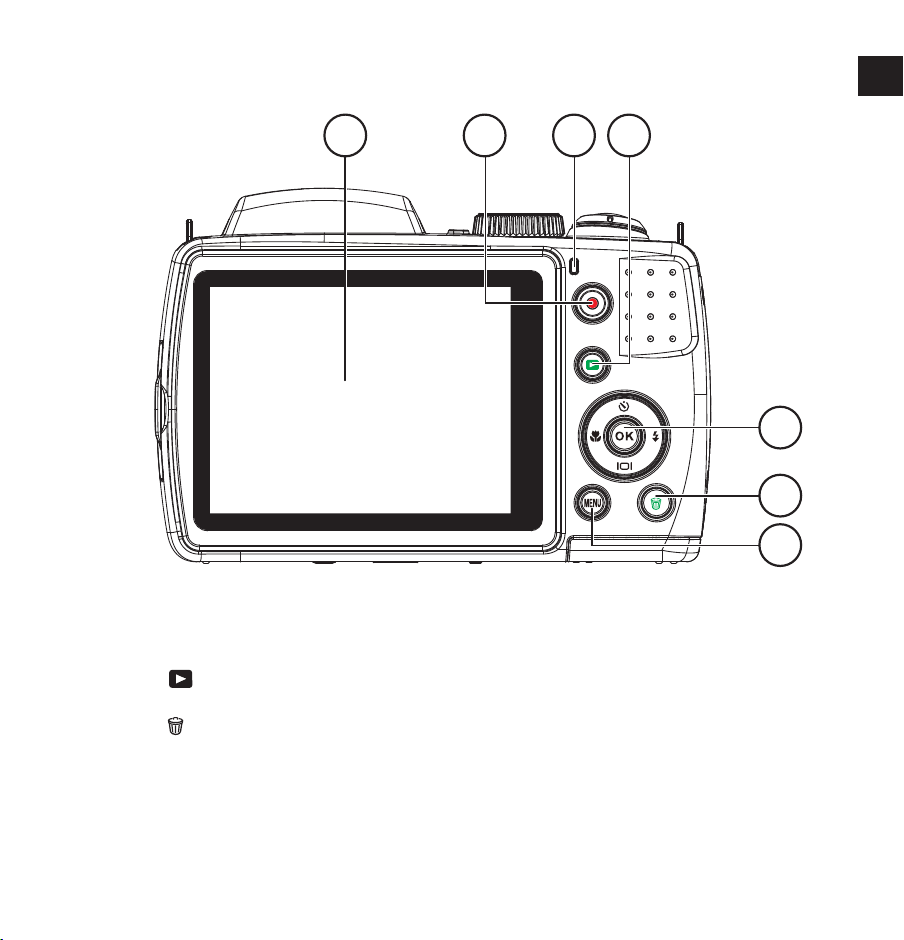
Bagside
DK
4 5 6 7
4) LCD-display
5) Optagelsesknap til videoer
6) Drifts-LED
7)
8) OK-knap/navigationsknapper
9)
10) MENU: Åbn menuen
: Afspilningsknap
: Papirkurv
PT
PL
8
9
10
13
Page 15
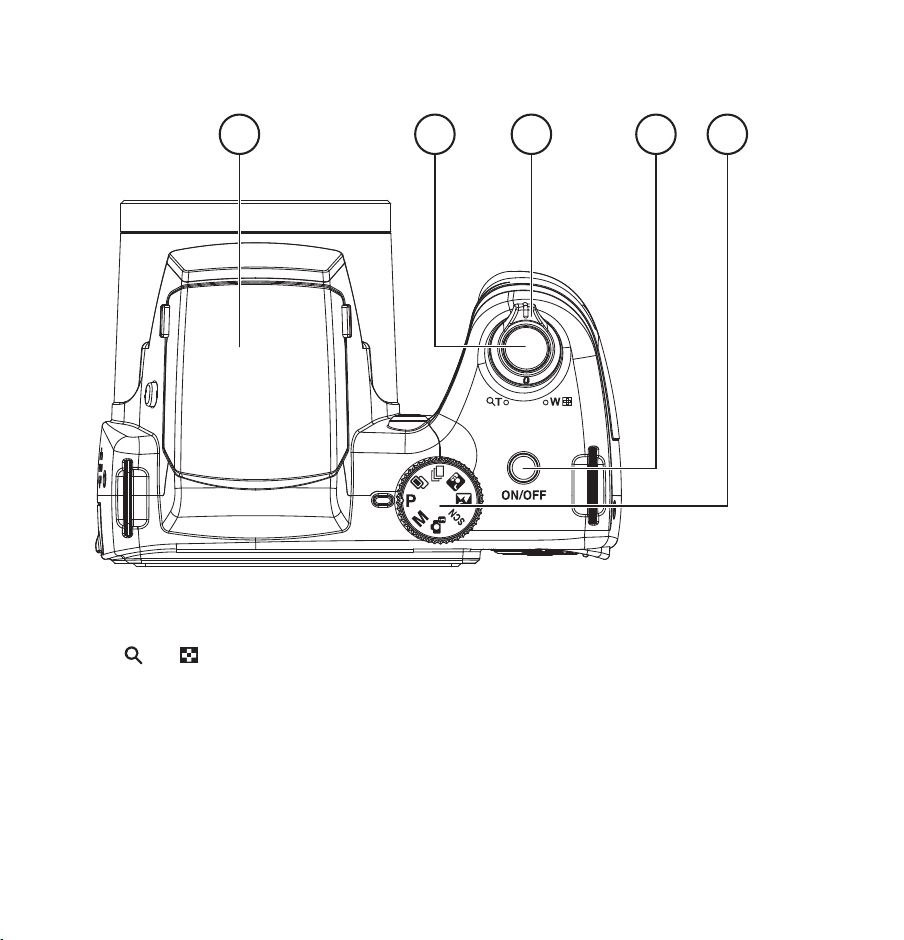
Øverst
11 12 13
11) Blitz (opklappelig)
12) Udløser (tryk halvt ned: aktiver autofokus)
13) T
14) ON/OFF: Tænd eller sluk kameraet
15) Tilstandshjul: indstil forskellige foto-/videotilstande
/ W (zoomhjul): Zoom ind og ud på motivet
14
15
14
Page 16
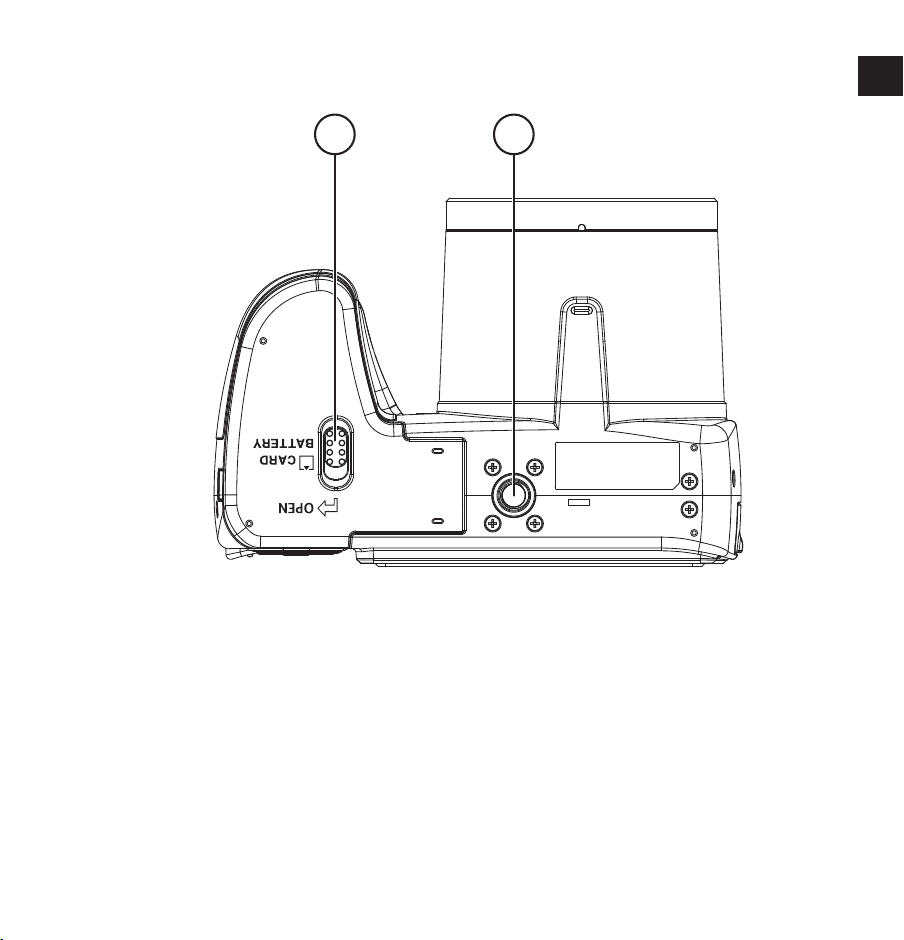
Nederst
DK
16 17
16) Batteri-/SD-kortrummets låg
17) Stativholder
PT
PL
15
Page 17
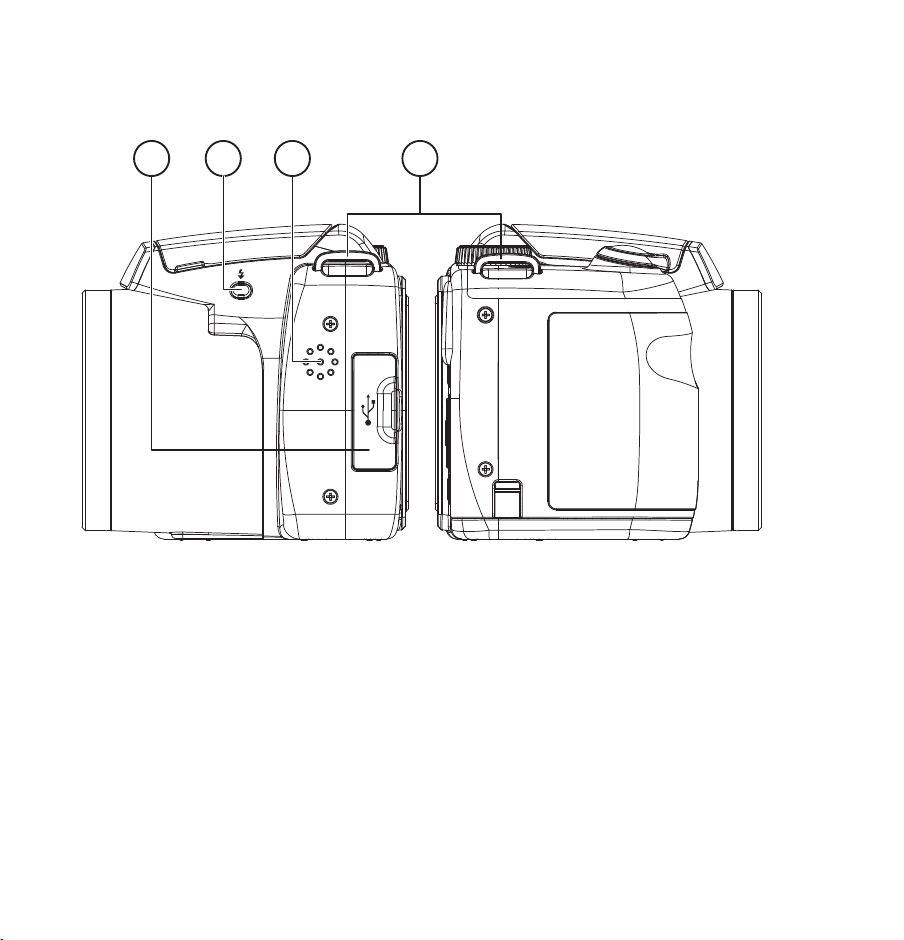
Side
18 19 20
18) Micro USB/HDMI-stik
19) Klap blitzen op
20) Højttaler
21) Øje til bærerem
21
16
Page 18
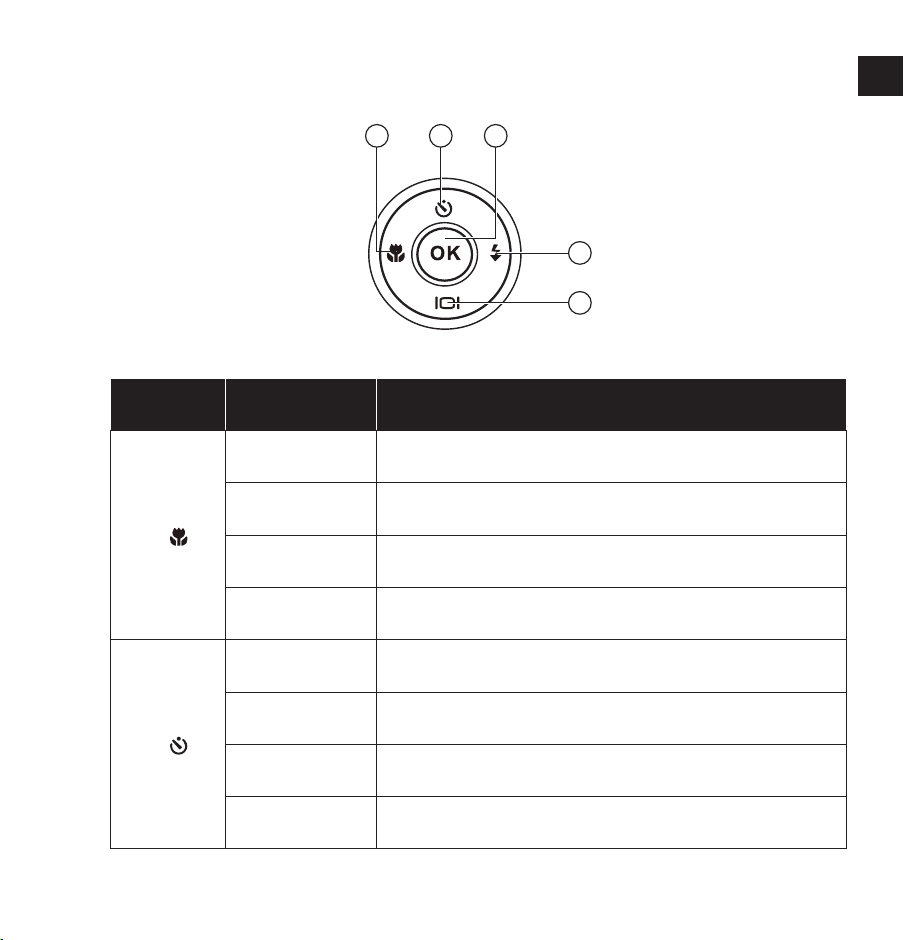
Navigationsknapper
DK
1 2 3
4
5
Knap Tilstand Beskrivelse
1)
2)
I optagelsestilstand:
I afspilningstilstand:
Afspilning af videoer:
I menuen
I optagelsestilstand:
I videoafspilningstilstand:
I fotoafspilningstilstand
Slå makro til for nærbilleder
Vis den forrige optagelse
Slå tilbagespoling til/fremadspoling fra
Forlad menuen/undermenuen, gå til venstre i undermenuer
Indstil selvudløseren
Start/afbryd afspilningen
Drej billedet 90°
PT
PL
I menuen Gå op i menuerne/undermenuerne
17
Page 19
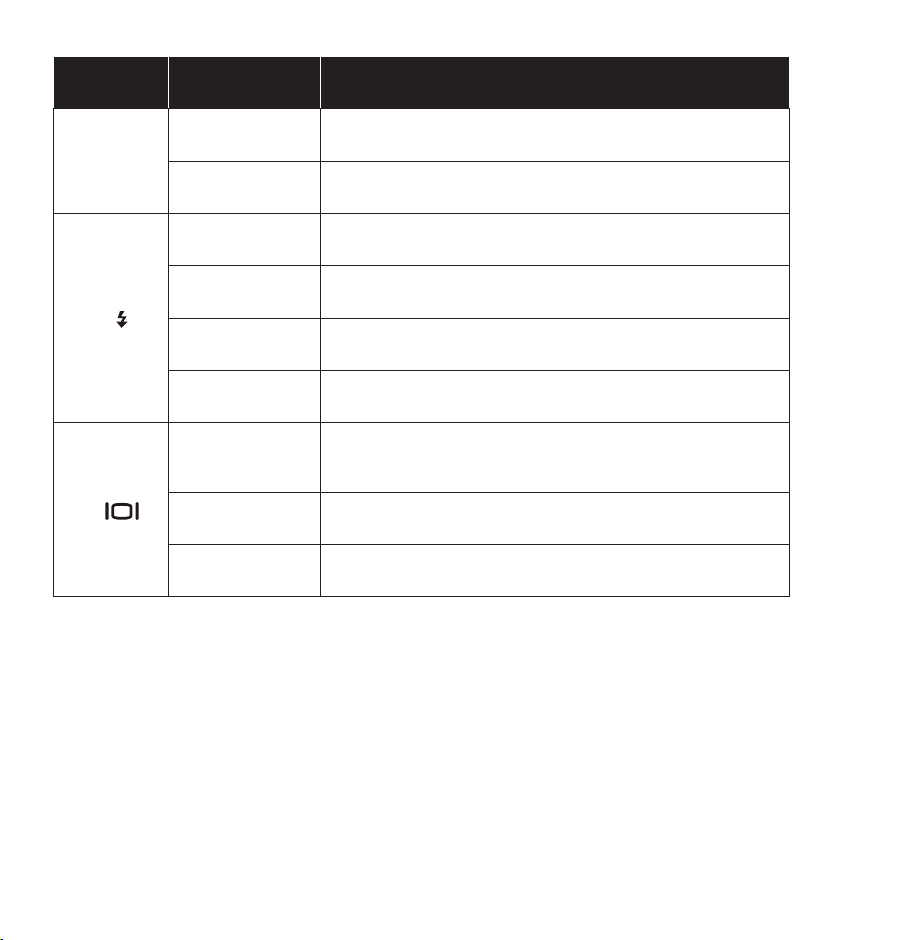
Knap Tilstand Beskrivelse
3) OK
4)
5)
I video-/audioafspilningstilstand:
I menuen Bekræft et valg i menuer/undermenuer
I optagelsestilstand:
I afspilningstilstand:
Afspilning af videoer:
I menuen
I optagelses- og
afspilningstilstand:
Afspilning af videoer/lyd:
I menuen Gå ned i menuerne/undermenuerne
Start afspilningen
Vælg blitztype
Vis den næste optagelse
Slå fremadspoling til/tilbagespoling fra
Åbn menuen/undermenuen, gå til højre i menuer/undermenuer
Vis/skjul OSD-information
Stop afspilningen
18
Page 20
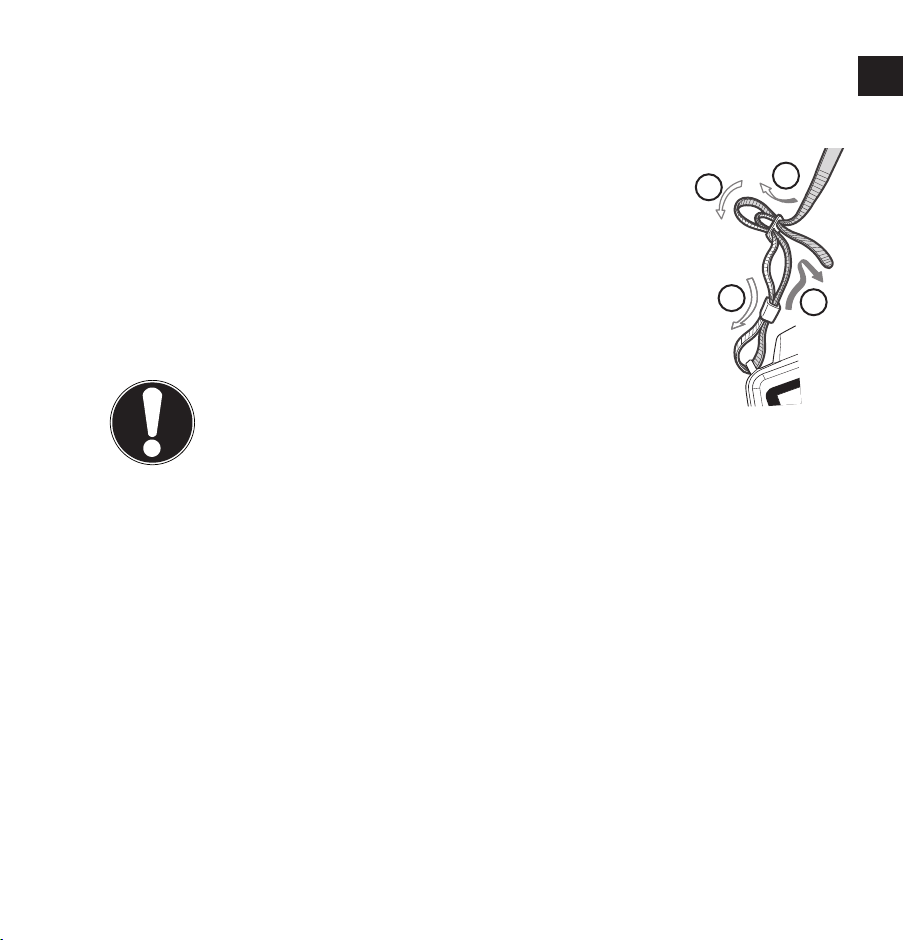
Ibrugtagning
DK
Montering af bæreremmen
Fastgør bæreremmen for at opnå en bedre håndtering af kameraet og
af hensyn til sikkerheden.
Før enden af remmen nedefra gennem remholderens øje og deref-
ter ind i remspændet.
Træk derefter remmen gennem remøjet som vist på figuren.
Stram remmen, så den ikke løsner sig fra øjet.
FORSIGTIG!
Når du bærer kameraet i håndledsremmen, skal du passe
på, at kameraet ikke støder imod noget. Når du fastgør håndledsremmen, skal du
lægge kameraet på en fast overflade, så det ikke kan falde ned og blive beskadiget.
2
3
Montering af objektivdækslet
Før den mindre rem gennem objektivdækslets øje.
Træk den anden ende af remmen gennem den mindre rem, og stram remmen.
Fastgør den anden ende af remmen på en af kameraets remholdere.
PT
1
PL
4
19
Page 21
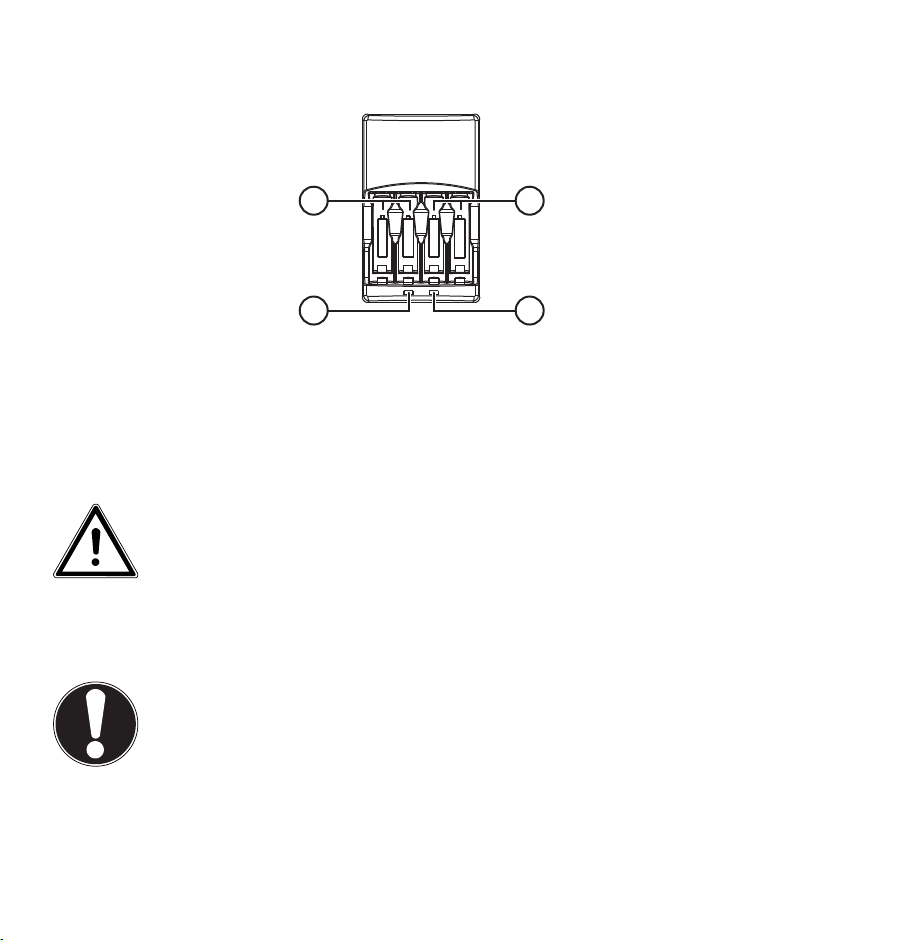
Opladning af batterier i opladeren
4 1
+
+
+
1
-
+
1
2
2
-
-
-
CHARGER 1
CHARGER 2
23
1) højre opladningspladser
2) opladnings-LED for højre opladningspladser
3) venstre opladningspladser
4) opladnings-LED for venstre opladningspladser
Indsætning af genopladelige batterier
ADVARSEL!
Brug ikke genopladelige batterier. De kan blive for varme i opladeren og
kan eventuelt eksplodere.
Læg to eller fire genopladelige batterier af type AA eller AAA i de fire opladningspladser.
Opladeren anvender automatisk den egnede ladespænding.
FORSIGTIG!
Kontroller, at de genopladelige batterier er mærket NiMH!
Brug kun batterier af samme type (AA (HR6) og med samme kapacitet).
Sørg for, at der er batterier i alle fire opladningspladser eller i begge højre eller ven-
stre opladningspladser, da opladningen ellers ikke vil blive gennemført.
Brug aldrig genopladelige batterier af typerne AA og AAA sammen under en oplad-
ning!
Kontroller, at polaritetsangivelserne +/- på de genopladelige batterier stemmer
overens med opladningspladsernes polaritetsangivelser.
20
Page 22
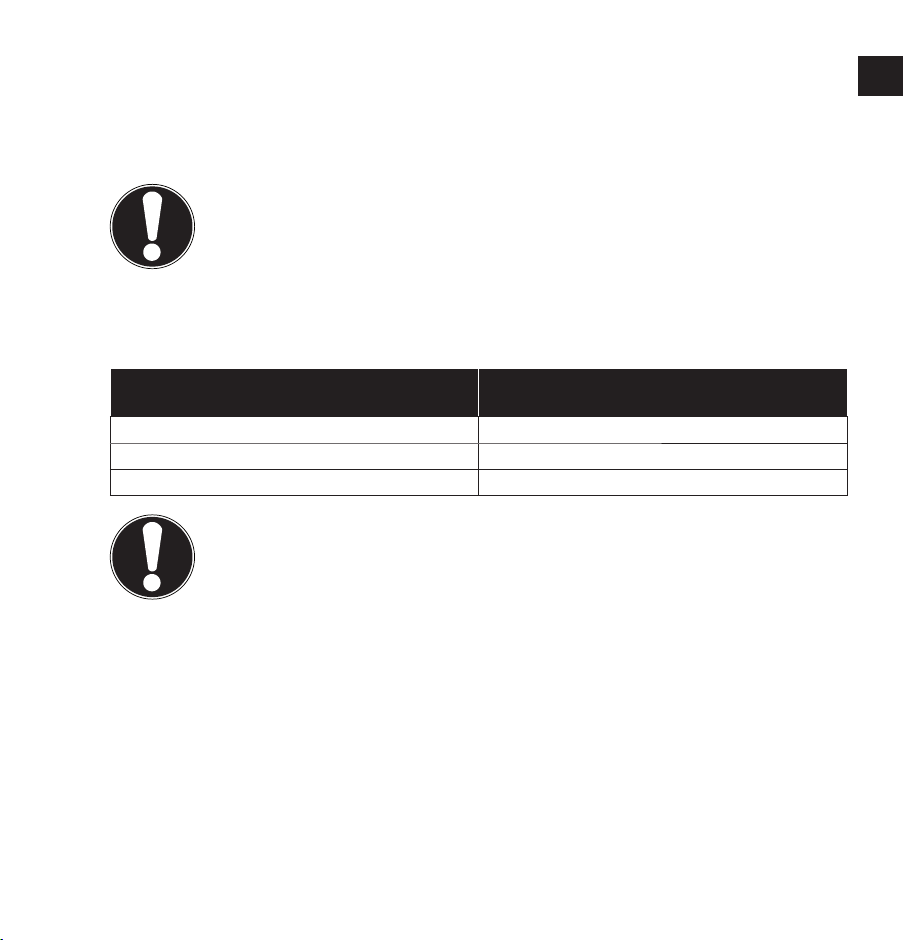
Opladning af genopladelige batterier
Når du har sat de genopladelige batterier i, skal du sætte opladerens stik i en let tilgæn-
gelig stikkontakt 230 V ~ 50Hz.
LED'en for den relevante batteriplads lyser rødt.
FORSIGTIG!
Sæt først batterierne i kameraet, når de er helt opladet. Ellers når batterierne ikke
op på deres maksimale ydelse.
Opladningstiden for de medfølgende batterier er ca. 12,5 timer.
Undlad at afbryde opladningen, da batteriydelsen ellers kan blive forringet perma-
nent.
Opladningstiden fremgår af følgende tabel:
Batteritype og -størrelse
2300 mAh Ni-MH AA 14,5
2000 mAh Ni-MH AA 12,5
1800 mAh Ni-MH AA 11,5
FORSIGTIG!
Tag batterierne ud af opladeren, når den opladningstid, der er angivet for den pågældende batteritype, er gået.
gennemsnitlig opladningstid
(i timer)
DK
PT
PL
21
Page 23

Sæt batterierne i
Kameraet skal bruge de medfølgende batterier.
Sluk eventuelt kameraet.
Skub batterirummets låsetap i pilens retning.
Hold låsetappen i dens position, og skub batterirummets dæksel i pilens retning. Batteri-
rummet åbnes.
Sæt batteriet i batterirummet som vist.
22
Page 24
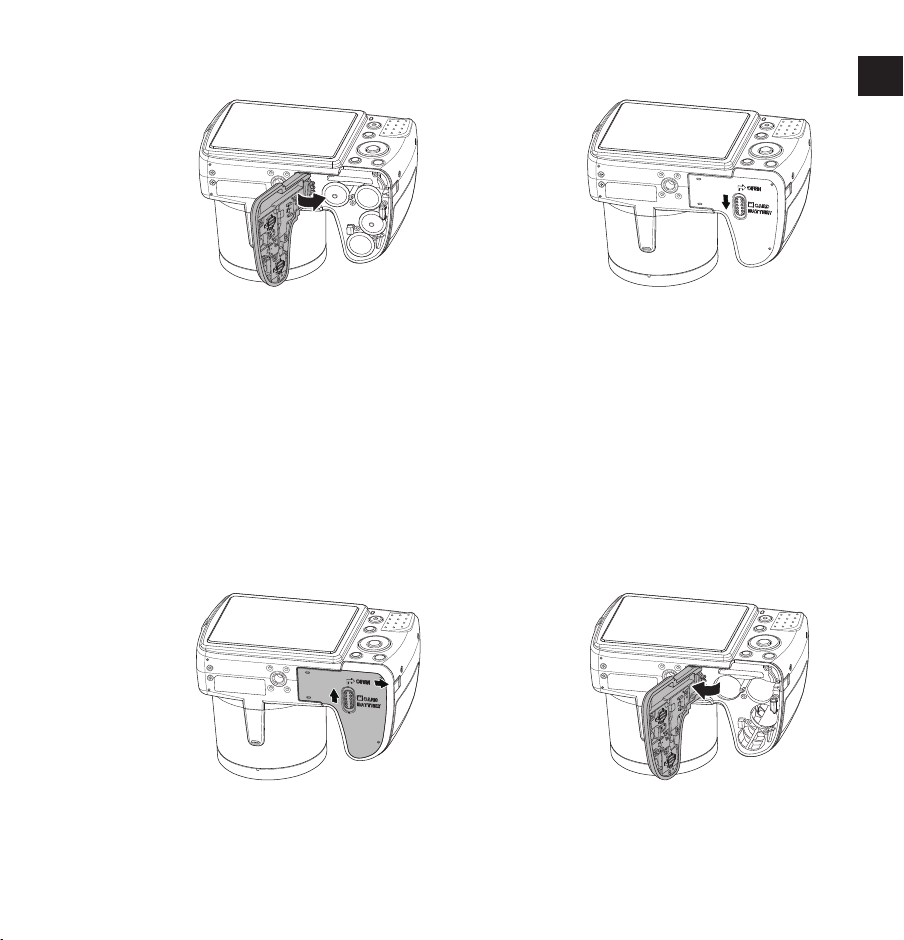
Luk batterirummet igen, og skub låsetappen tilbage.
DK
PT
PL
Indsætning og fjernelse af SD-kort
Hvis der ikke er sat et kort i, gemmes optagelserne i den interne hukommelse. Bemærk, at
den interne hukommelse er begrænset.
Derfor skal du bruge et SD-hukommelseskort, hvis du vil øge lagerkapaciteten. Når der er
sat et kort i, gemmes optagelserne på kortet.
Indsætning af kort
Sluk eventuelt kameraet.
Skub batterirummets låsetap i pilens retning.
Hold låsetappen i dens position, og skub batterirummets dæksel i pilens retning. Batteri-
rummet åbnes.
23
Page 25
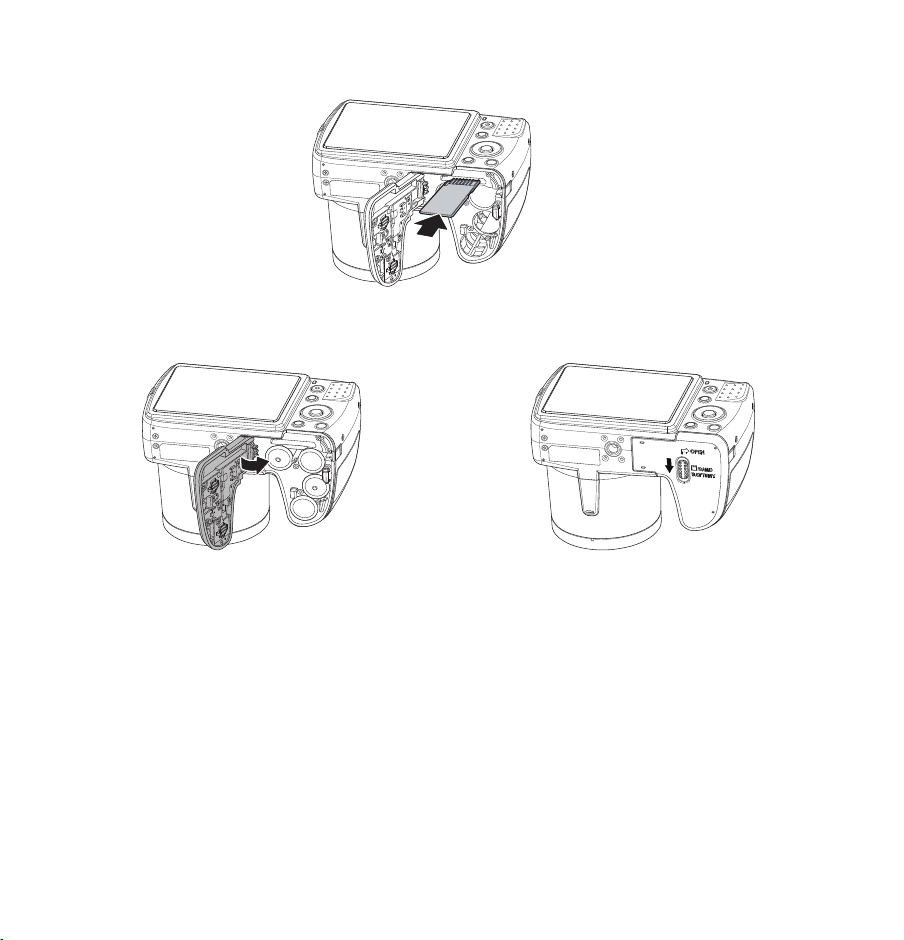
Sæt kortet i kortslotten som vist, og kontroller, at det klikker på plads.
Luk batterirummet igen, og skub låsetappen tilbage.
Fjernelse af kortet
Hvis du vil fjerne kortet, skal du først åbne batterirummet som beskrevet ovenfor.
Tryk derefter kortet kort ind for at frigøre det. Kortet skubbes et stykke ud, så det kan
fjernes.
Luk batterirummet igen som beskrevet ovenfor.
24
Page 26
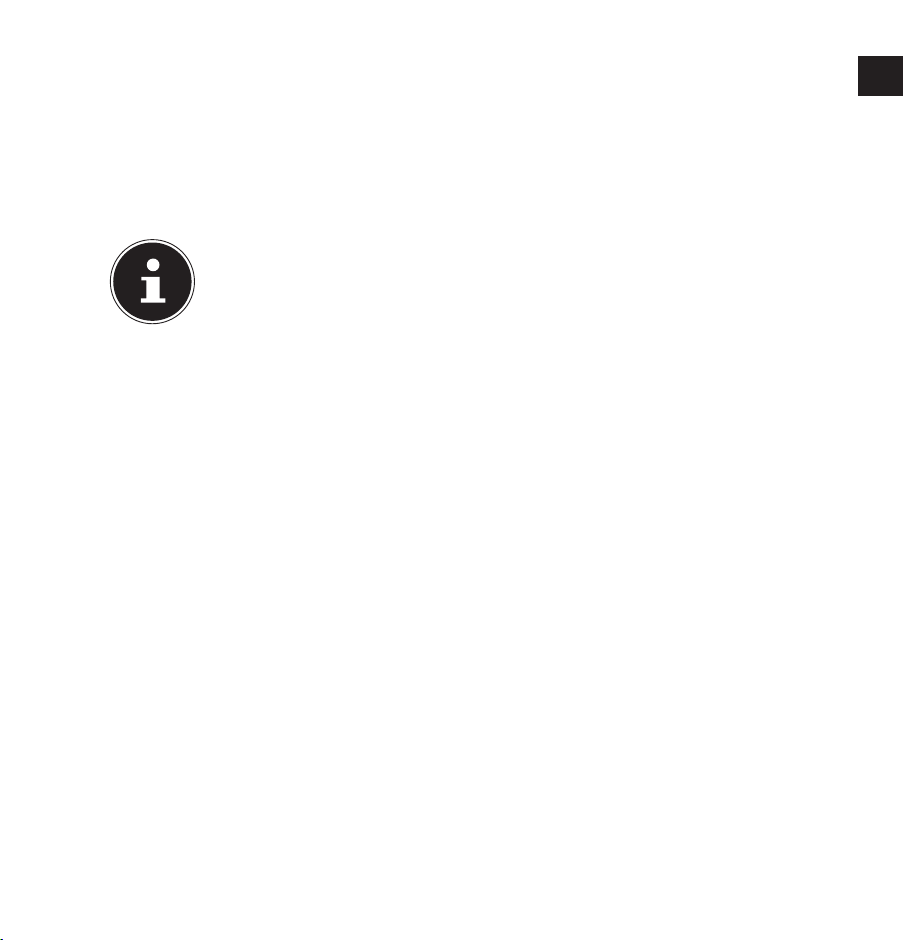
De første trin
DK
Tænd kameraet
Tryk på knappen ON/OFF for at tænde kameraet.
Objektivet kører ud, driftsindikatoren lyser grønt, og displayet tændes. Kameraet er i optagelsestilstand.
BEMÆRK!
Hvis kameraet ikke tændes, skal du kontrollere, om batterierne er lagt korrekt i,
og om de er opladet.
Sluk kameraet
Tryk på knappen ON/OFF for at slukke kameraet.
Indstilling af sprog og dato/klokkeslæt
Første gang du tænder kameraet, bliver du bedt om at indstille sprog og klokkeslæt.
Indstilling af sprog
Vælg det ønskede sprog med knapperne og .
Bekræft valget ved at tryk på knappen OK.
Efter valg af sproget skifter kameraet automatisk til menuen, hvor dato og klokkeslæt indstilles.
Indstilling af dato og klokkeslæt
Vælg den ønskede værdi for dato eller klokkeslæt med knapperne og .
Med knapperne og skifter du til næste punkt.
Bekræft indstillingen med knappen OK.
PT
PL
25
Page 27
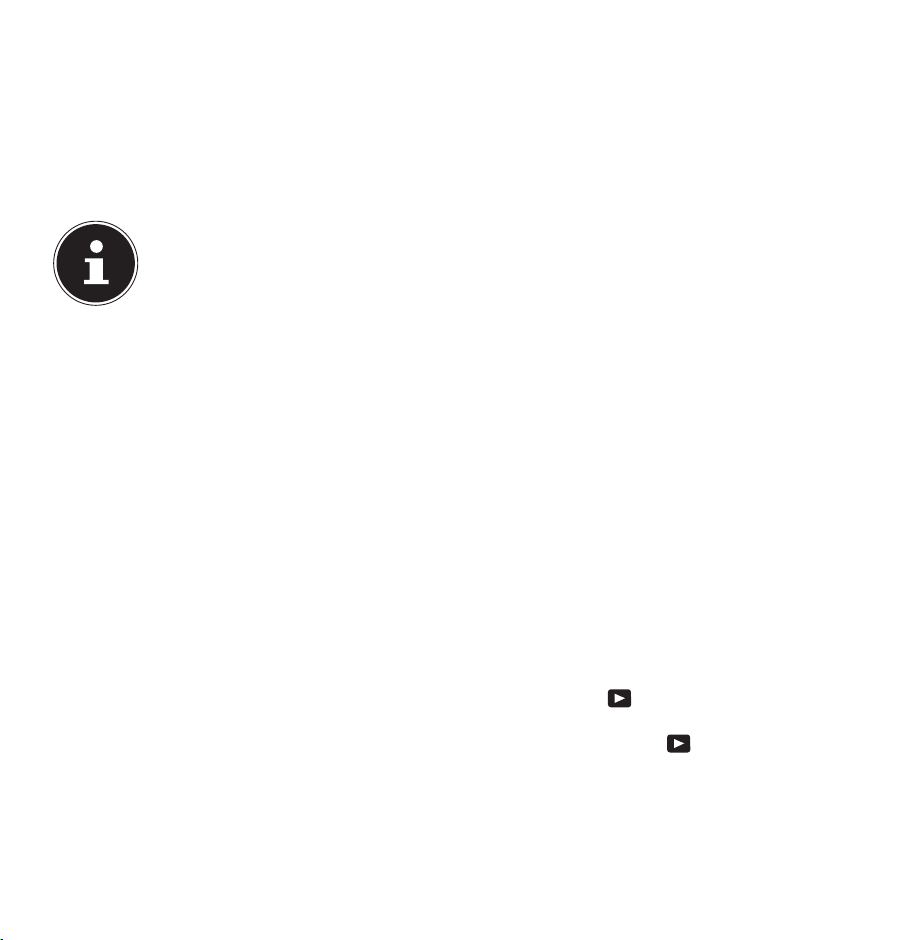
Foruden datoen og klokkeslættet kan du også indstille datoformatet. Du har følgende muligheder:
• ÅÅ/MM/DD (år/måned/dag);
• MM/DD/ÅÅ (måned/dag/år);
• DD/MM/ÅÅ (dag/måned/år)
BEMÆRK!
Kameraet viser kun dato og klokkeslæt i afspilningstilstanden. Disse angivelser
kan også indsættes nederst til højre på fotoet, hvis datostempelfunktionen er
aktiveret (se side 45 „Optagelsesmenuen“).
Tidsindstillingen lagres via det interne batteri. Den går dog tabt, hvis batteriet
fjernes fra kameraet i mere end 48 timer.
Strømsparefunktion
Hvis kameraet ikke bruges i 60 sekunder, slukkes det. Du kan også indstille den automatiske
slukningstid til 3 eller 5 minutter.
Strømsparefunktionen er ikke aktiv:
• under optagelse af lyd- og videoklip
• under visning af billeder, videoklip eller lydoptagelser
• mens kameraet er tilsluttet en anden enhed via USB-stikket.
Optagelses- og afspilningstilstand
Efter at kameraet er blevet tændt, er optagelsestilstanden aktiv: Du kan tage fotos med det
samme. Desuden kan du optage lyd- og videoklip.
I afspilningstilstand kan du afspille, redigere og slette fotos, lydklip og videoklip.
Hvis du vil skifte til afspilningstilstand, skal du trykke på knappen
vises øverst i displayet. Viser det billede, der sidst er taget.
Hvis du vil skifte tilbage til optagelsestilstand, skal du trykke på knappen
. Afspilningsikonet
igen.
26
Page 28
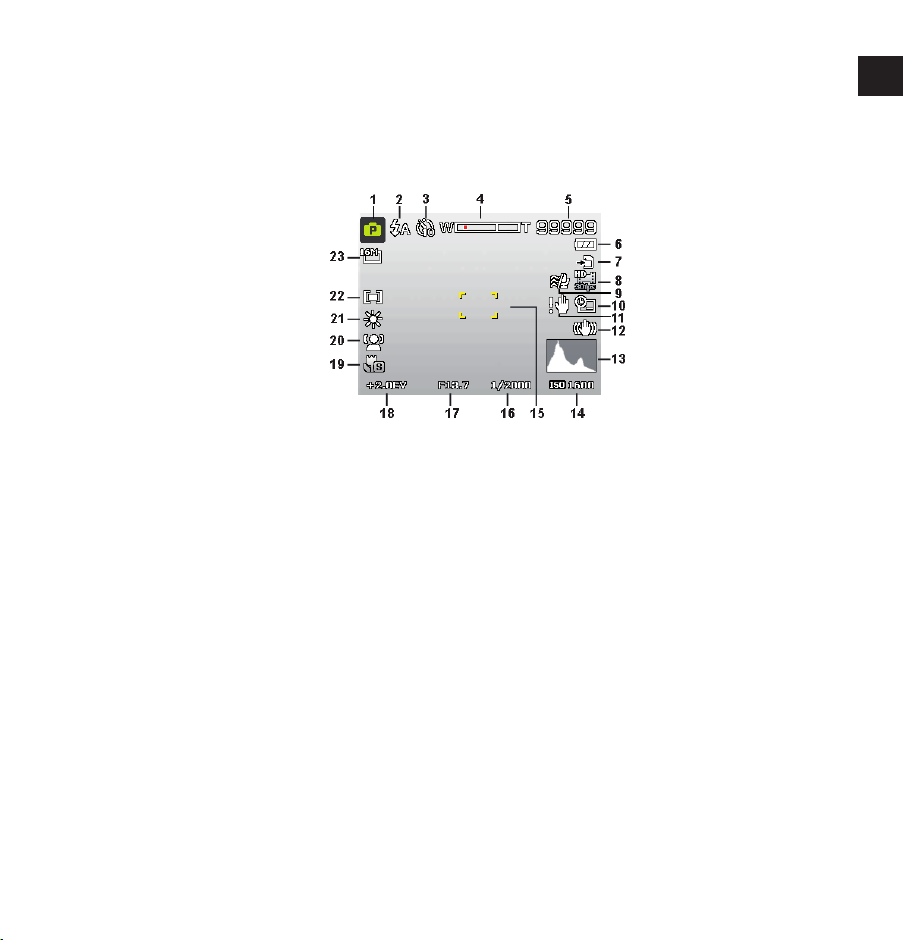
Displayindikatorer
DK
Displayindikatorer for optagelsen
I optagelsestilstanden er følgende displayindikatorer mulige:
1) Visning af den aktuelle optagelsestilstand
2) Blitzindstilling
3) Selvudløser
4) Zoomindstilling
5) Resterende optagelser/optagetid (ved den aktuelle opløsning)
6) Batteristatus
7) Lagringssted (internt lager eller kort)
8) Visning af videoopløsning
9) Reduktion af vindstøj aktiveret
10) Datostempel
11) Advarsel: Fare for rystelser!
12) Billedstabilisator aktiveret
13) Histogram
14) ISO-indstilling
15) Fokusområde
16) Viser lukkerhastigheden
17) Blændeindstilling
18) Eksponeringsindstilling
PT
PL
27
Page 29
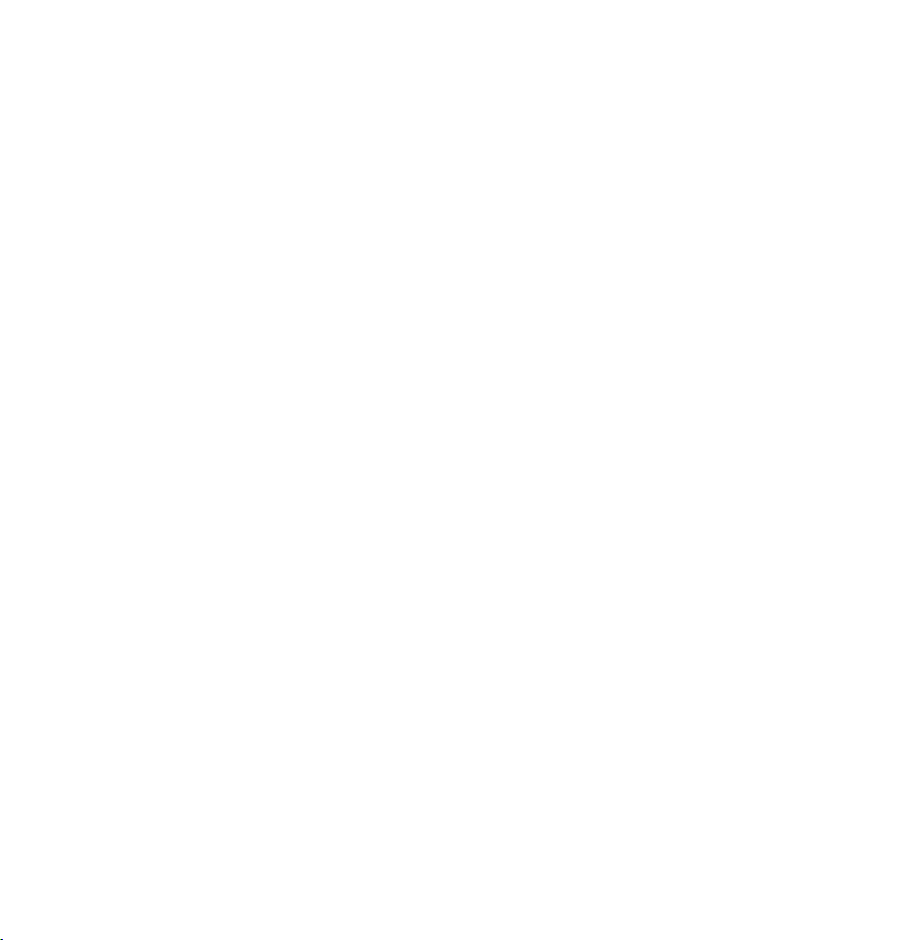
19) Makroindstilling
20) Ansigtsgenkendelse
21) Hvidbalance
22) Lysmåling
23) Opløsning
28
Page 30
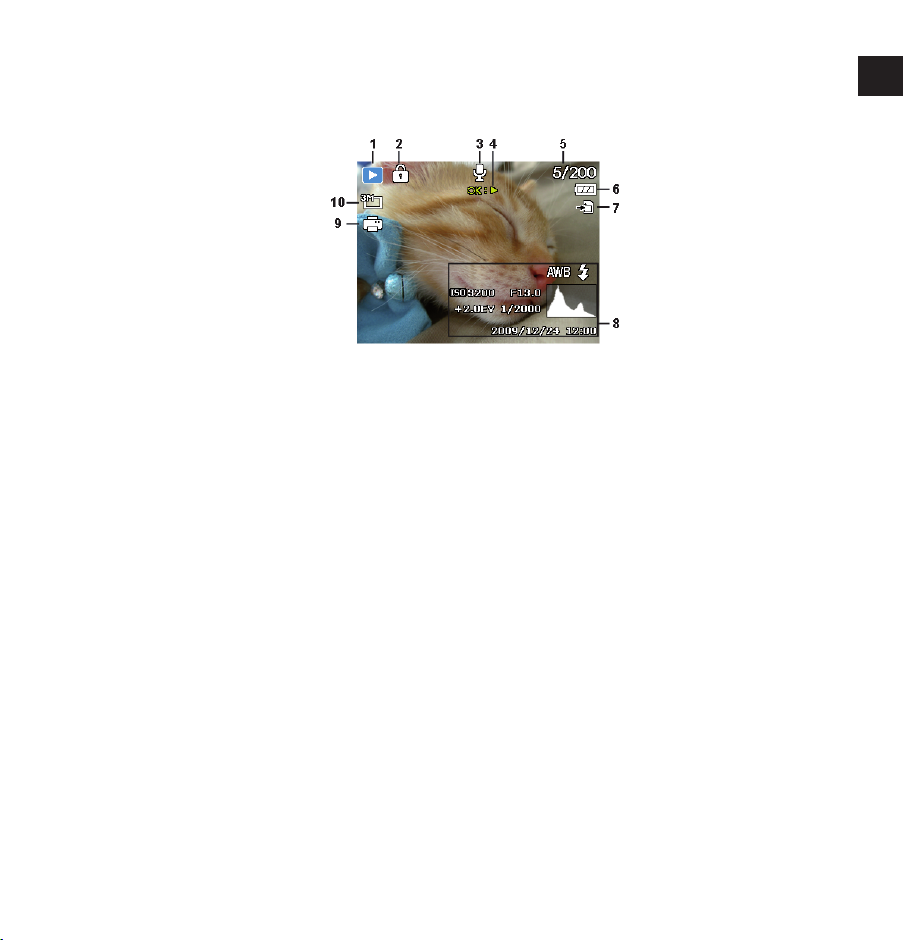
Displayindikatorer for fotoafspilning
I afspilningstilstanden er følgende displayindikatorer mulige:
1) Visning af tilstanden (optagelse eller afspilning)
2) Billedet er beskyttet.
3) Optagelse af lyd
4) Forklaring af knappernes funktion
5) Aktuel optagelse/samlet antal optagelser
6) Batteristatus
7) Lagringssted (internt lager eller kort)
8) Optagelsesoplysninger
9) DPOF aktiveret
10) Opløsning for det billede, der vises i øjeblikket
DK
PT
PL
29
Page 31

Displayindikatorer for videoafspilningen
I afspilningstilstanden er følgende displayindikatorer mulige for videoklip:
1) Visning af tilstanden (afspilning)
2) Videoen er beskyttet.
3) Videooptagelse
4) Forklaring af knappernes funktion
5) Aktuel optagelse/samlet antal optagelser
6) Batteristatus
7) Lagringssted (internt lager eller kort)
8) Optagelsesoplysninger
9) Opløsning
10) Lydstyrkeindstilling
11) Videolængde
12) Afspilningstid
13) Angiver afspilningsstatus (afspilning/pause)
14) Opret skærmdump
30
Page 32

Aktivering og deaktivering af displayindikatorer
Ved at trykke flere gange på knappen kan du aktivere, deaktivere og ændre display-
indikatorerne.
DK
PT
I optagelsestilstand
Med de vigtigste indikatorer Med alle indikatorer
Uden indikatorer
PL
Med billedinddelingslinjer for at gøre det
lettere at inddele billedet
BEMÆRK!
Displayindikatorerne kan variere afhængigt af optagelsestilstanden.
31
Page 33

I afspilningstilstand
Med de vigtigste indikatorer
Uden indikatorer
Displayindikatorerne kan ikke ændres:
• under optagelse af lyd og afspilning af lyd- og videoklip
• mens der vises et diasshow eller miniaturebilleder
• mens et foto beskæres (i redigeringstilstand).
Med alle indikatorer
32
Page 34

Den første optagelse
DK
Indstilling af optagelsestilstanden
Når kameraet tændes, aktiveres optagelsestilstanden automatisk. Øverst til venstre i displayet vises et ikon for den valgte optagelsestilstand. Yderligere oplysninger om optagelsestilstandene og ikonerne finder du på side 59.
Tip til at tage gode billeder
• Når du trykker på udløseren, må kameraet ikke bevæge sig. Bevæg ikke kameraet hurtigt, efter at du har trykket på udløseren. Vent på udløsersignalet. Brug eventuelt et stativ eller billedstabilisatoren (se side 35) for at sikre, at kameraet står fast og for at undgå rystelser.
• Se på motivet på displayet, inden du trykker på udløseren.
• Hovedmotivet bør fylde størstedelen af billedet og dominere det. Gå altid tilstrækkelig
tæt på motivet.
• I forbindelse med landskabsoptagelser og optagelse af bygninger skal du sørge for ikke
at få for meget af omgivelserne med på fotoet. Denne type fotos har også deres egen
charme, men brug i så fald hellere panoramafunktionen.
• I forbindelse med portrætoptagelser skal du sørge for, at ansigtet er det vigtigste motiv –
underkroppen eller skoene er ikke relevante og hører ikke til på billedet.
• Billeder virker mere interessante for beskueren, hvis motivet ikke er placeret nøjagtig i
midten af billedet, men lidt ud mod kanten.
• Mange smukke motiver går tabt, fordi baggrunden distraherer for meget. Skift optagevinkel for at opnå en så neutral baggrund som muligt.
• I forbindelse med landskabsoptagelser kan du bruge tredjedelsreglen som rettesnor: Billedet opdeles i tre vandrette dele, og fotografen kan ved hjælp af opdelingen påvirke billedets virkning. Optagelser med en opdeling i 1/3 himmel og 2/3 jord virker rolige og
idylliske på beskueren, mens billeder med en opdeling i 2/3 himmel og 1/3 jord virker
mere dynamiske og levende.
For denne type landskabsoptagelser er billedinddelingslinjerne (se side 31) yderst nyttige,
fordi de gør det muligt at placere vigtige billedobjekter på skæringspunkterne.
• Giv dine billeder dybde ved at indfange flere niveauer i billedet, f.eks. ved at vælge en
passende for- og/eller baggrund.
PT
PL
33
Page 35

• Vælg et billedformat, der passer til motivet – f.eks. virker tårne og høje bygninger endnu
mere imposante på optagelser i højt format.
• Forsøg at fortælle en historie med dine billeder – ofte er allerede 4 eller 5 billeder nok til
at gøre et øjebliksbillede til en lille historie.
• Kontroller vinklen, hvis motivet belyses bagfra. Skift placering for at reducere baggrundsbelysningen.
• Eksperimenter med forskellige perspektiver for at gøre billederne mere interessante for
beskueren.
• Den nævnte tip til gode fotos kan også bruges til videooptagelser – i den forbindelse
skal du sørge for at dreje kameraet langsomt og holde det roligt. Hvis du drejer for hurtigt, bliver videooptagelserne uskarpe og slørede. Også i forbindelse med videooptagelser kan et stativ være yderst nyttigt.
Tag fotos
Vælg det ønskede motiv på displayet.
Tryk først udløseren en smule ned for at aktivere autofokus.
Så snart autofokus har fokuseret, bliver de gule billedudsnitstegn grønne.
Billedudsnitstegnene er røde, og driftsindikatoren blinker, hvis autofokus ikke kan fokusere.
Værdierne for lukkerhastigheden, blænden og ISO-værdien.
Tryk udløseren helt ned for at tage billedet. En tone angiver, at fotoet er taget (hvis den-
ne funktion er indstillet i menuen Indstillinger under Lyde (se side 52).
Fotografierne gemmes som JPEG-filer.
BEMÆRK!
Hvis der er risiko for, at optagelsen bliver rystet, vises desuden ikonet
fald skal du holde kameraet roligt aktivere billedstabilisatoren eller bruge et stativ.
. I så
34
Aktiver makrofunktionen ved at trykke på knappen
, når du tager nærbilleder.
Page 36

Anvendelse af stabilisatoren
Billedstabilisatoren kompenserer for små bevægelser af kameraet (f.eks. på grund af rysten)
og forhindrer på den måde, at billedet bliver rystet.
Vælg punktet "Stabilisator" i kameramenuen, og slå funktionen til og fra der.
BEMÆRK!
Hvis du bruger et stativ, eller hvis lysforholdene er tilstrækkeligt gode, kan du
undlade at bruge billedstabilisatoren.
Anvendelse af blitz
Hvis der ikke er nok lys til fotoet, kan den indbyggede blitz sørge for det nødvendige ekstra
lys.
Tryk flere gange på blitzknappen
Ikon Beskrivelse
AUTO: Blitzen aktiveres automatisk, når optagelsesbetingelserne kræver
yderligere belysning.
Med forblitz inden den egentlige blitz: bruges til at undgå røde øjne. Kameraet registrerer genstandenes lysstyrke og bruger kun blitz, hvis der er behov for det.
Blitz altid aktiveret
„Slow Sync“: Blitzen synkroniseres med en langsom lukkerhastighed.
for at vælge følgende blitzindstillinger:
DK
PT
PL
Blitz altid deaktiveret
Blitzen virker kun i enkelt- og selvudløsertilstanden. Den kan ikke anvendes ved billedsekvenser eller til videooptagelser.
Under anvendelse af blitz stiger batteriforbruget. Hvis batteriet næsten er tomt, tager det
længere tid at oplade blitzen.
FORSIGTIG!
Brug ikke blitz tæt på mennesker og dyr. Hold mindst 1 meters afstand.
35
Page 37

Zoom – forstørrelse og formindskelse
Kameraet har en optisk og en digital zoom. Den optiske zoom fungerer via indstilling af linsen, og den digitale zoom aktiveres via indstillingsmenuen.
Tryk zoomknappen i retningen W
indstillingen .
: Billedet zoomes ud (vidvinkel). Der vises et større udsnit.
W
T
: Billedet zoomes ind (telefoto). Der vises et mindre udsnit.
Ikon Beskrivelse
Hvis markeringen er placeret i søljens venstre del, anvendes der optisk
zoom.
Hvis du trykker på T igen, aktiveres den digitale zoom automatisk. Du
kan zoome yderligere 5 gange ind.
Hvis du vil gøre det, skal den digitale zoom være aktiveret i indstillingsmenuen!
BEMÆRK!
Den digitale zoom er ikke tilgængelig for videooptagelser.
Ved digital zoom forstørres det forstørrede billedudsnit ved hjælp af interpolati-
on. Dette kan gå en smule ud over billedkvaliteten.
eller T . Der vises en sølje, som angiver zoom-
Indstilling af fokustilstanden
Med denne funktion kan du definere fokustypen ved optagelse af et foto eller en video.
Tryk på makroknappen
nederst til venstre på LCD-displayet.
Dit kamera har to forskellige fokustilstande:
• Normal
Ved normalt fokus starter fokusområdet ved 50 cm. Når kameraet er indstillet til normaltilstand, vises der ikke noget ikon.
• Makro
Makrofokus er velegnet til nærbilleder.
flere gange, indtil ikonet for den ønskede fokustilstand vises
36
Page 38

Optagelse af videoklip
Foruden fotofunktionen giver kameraet mulighed for at optage videoklip og på den måde
ikke blot tage stillbilleder, men også levende billeder.
Tryk på optagelsesknappen for at starte optagelsen.
På displayet vises optagelsestiden.
Tryk zoomknappen i retningen W
ledudsnittet.
Tryk på knappen , når du vil stoppe optagelsen.
Tryk igen på knappen for at fortsætte optagelsen.
Hvis du vil afslutte optagelsen, skal du trykke på optageknappen
BEMÆRK!
Den digitale zoom og blitzen er ikke tilgængelig for videoklip.
Under videooptagelsen er mikrofonen aktiv på samme tid, og lyden optages
også.
Videooptagelserne gemmes med lyd som en AVI-fil.
eller T for at zoome ud eller ind og ændre bil-
igen.
DK
PT
PL
37
Page 39

Visning/aflytning af optagelser
Afspilning af individuelle optagelser
Du kan få vist de seneste optagelser efter hinanden i visningstilstanden.
Tryk på afspilningsknappen
På displayet vises den seneste optagelse, og afhængigt af typen er følgende visninger mulige:
Foto Video
Tryk på knappen eller for at få vist den foregående eller den næste optagelse.
for at skifte til afspilningstilstanden.
38
Page 40

Visning af optagelser som miniaturer
Tryk i afspilningstilstanden zoomknappen i retningen W for at få vist ni små eksem-
pelbilleder.
Med navigationsknapperne eller , eller kan du vælge en ønsket fil.
Tryk på knappen OK for at vise optagelsen i fuldskærmsvisning.
Tryk på zoomhjulet i retningen T
Nogle miniaturevisninger indeholder ikoner, som angiver filtypen.
Ikon Filtype Betydning
Taleoptagelse Viser en taleoptagelse.
Forkert fil Viser en forkert fil.
for at vende tilbage til fuldskærmsvisningen.
DK
PT
PL
39
Page 41

Zoom ind på fotos
For fotooptagelser kan du få vist individuelle billedudsnit.
Ved at trykke zoomhjulet flere gange i retningen T i fuldskærmsvisningen kan du
forstørre billedudsnittet op til 10 gange. Ved at trykke zoomhjulet flere gange i retnin-
gen W kan du gøre visningen mindre igen.
De fire pile ved kanten angiver, at billedudsnittet er forstørret.
Med navigationsknapperne eller kan du ændre billedudsnittet inden for bil-
ledet.
Tryk på knappen MENU for at gå tilbage til fuldskærmsvisningen.
40
Page 42

Afspilning af videooptagelser og talenotater
Vælg den ønskede optagelse.
Tryk på knappen OK for at starte afspilningen.
Ved afspilning af videoklip skal du trykke på knappen eller for at starte en hurtig
frem- eller tilbagespoling.
Tryk zoomknappen i retningen T
Tryk zoomknappen i retningen W
Hvis du vil stoppe afspilningen, skal du trykke på knappen .
Tryk igen på knappen for at fortsætte afspilningen.
Hvis du vil stoppe afspilningen, skal du trykke på knappen .
for at øge lydstyrken.
for at reducere lydstyrken.
DK
PT
PL
41
Page 43

Sletning af optagelser
BEMÆRK!
Hvis der er indsat et hukommelseskort, kan du kun slette filerne på hukommelseskortet.
Hvis hukommelseskortet er skrivebeskyttet, kan du ikke slette filerne på hukommelseskortet. (Meddelelsen "kort beskyttet" vises.)
En slettet fil kan ikke gendannes. Vær derfor forsigtig, når du sletter filer.
Individuelle filer
Vælg i afspilningstilstand et billede med knappen eller .
Tryk på knappen
Vælg „Enkelt“, og tryk på knappen OK for at slette den ønskede optagelse.
Vælg "Annuller" og bekræft med knappen OK for at gå tilbage til afspilningstilstan-
den.
Flere filer
Tryk på knappen for at få vist menupunkterne for sletningsfunktionen.
Vælg „Multi“, og tryk på knappen OK for at vælge den optagelse, der skal slettes, i mi-
niaturevisningen.
Vælg med knapperne eller et billede, og brug knappen til at indsætte en slet-
ningsmarkering , eller fjern en allerede indsat sletningsmarkering igen med knappen .
Hvis du vil forlade miniaturevisningen uden at slette, skal du trykke på knappen MENU.
Alle indsatte sletningsmarkeringer går tabt.
Bekræft nu valget med knappen OK, og vælg „ja“ og bekræft med knappen OK for at
slette alle markerede filer.
Vælg "Annuller" og bekræft med knappen OK for at gå tilbage til afspilningstilstan-
den.
for at få vist menupunkterne for sletningsfunktionen.
42
Page 44

Alle filer
Vælg i afspilningstilstand et billede med knappen eller .
Tryk på knappen
Vælg „Alle“, og tryk på knappen OK.
Vælg „Ja“, og bekræft med knappen OK for at slette alle filer.
Vælg "Annuller" og bekræft med knappen OK for at gå tilbage til afspilningstilstan-
den.
BEMÆRK!
Beskyttede filer kan ikke slettes – her vises meddelelsen „Fil låst“ på displayet.
Hvis der er indsat et hukommelseskort, kan du kun slette filerne på hukommel-
seskortet.
Hvis hukommelseskortet er spærret, kan du ikke slette filerne på hukommelses-
kortet.
En slettet fil kan ikke gendannes. Vær derfor forsigtig, når du sletter filer.
for at få vist menupunkterne for sletningsfunktionen.
DK
PT
PL
43
Page 45

Menuerne
Navigation i menuerne
Tryk på knappen MENU for at åbne menuen.
Brug navigationsknapperne eller til at vælge den indstilling, som du vil ændre.
Tryk på knappen OK eller . Det pågældende undermenu åbnes.
Brug navigationsknapperne eller til at vælge den ønskede valgmulighed, og be-
kræft med knappen OK.
Med knappen MENU kommer du altid tilbage til det forrige niveau.
44
Page 46

Optagelsesmenuen
Indstilling Ikon Betydning
Serieoptagelse
Med denne funktion kan du indstille serieoptagelsens forskellige tilstande (se side 58).
Det er primært opløsningen, der bestemmer billedets kvalitet. Jo højere opløsning, desto mere lagerplads kræver en optagelse. De højeste
opløsninger anbefales først og fremmest til store print (større end A4)
eller efterfølgende billedudsnit.
16 M*
4608 x 3456 (lavere komprimeringsgrad, større fil)
DK
PT
PL
Billedstørrelse
16 M
3:2
8 M
5 M
3 M
16:9
VGA
4608 x 3456 (højere komprimeringsgrad, mindre fil)
4608 x 3072
3264 x 2448
2592 x 1944
2048 x 1536
1920 x 1080
640 x 480
45
Page 47

Indstilling Ikon Betydning
Eksponeringskorrektionen er et hjælpemiddel, som gør det muligt bevidst at afvige fra lysmålerens belysningsværdier. Ved at korrigere eksponeringsværdien (EV = Exposure Value) kan du tilpasse billeder, som
uden indstilling ville være for lyse eller for mørke.
Med knappen kan du indstille værdien i tolv trin fra +2,0 EV
Eksponerings-
korrektion
til -2.0 EV.
Anvend en positiv værdi ved svagt lys og en negativ værdi ved
stærkt lys.
Brug ikke eksponeringskorrektionen, hvis motivet befinder sig på
et meget lyst eller meget mørkt sted. Brug heller ikke eksponeringskorrektionen, hvis du bruger blitzen. Vælg i så fald indstillingen 0EV.
AWB
Auto. Hvid-
balance
Hvidbalancen tilpasses automatisk.
Hvidbalance
46
Dagslys
Overskyet
Tungsten
Fluor_H
Fluor_L
Egnet til optagelser ved klart dagslys.
Egner sig til optagelser i overskyet vejr,
tusmørke eller skygge.
Egner sig til optagelser ved lys fra elpærer.
Egner sig til optagelser ved rødligt lys
fra lysstofrør.
Egner sig til optagelser ved blåligt lys
fra lysstofrør.
Page 48

Indstilling Ikon Betydning
Til mere præcis tilpasning eller når lyskilden ikke kan tilpasses.
DK
PT
Hvidbalance Tilpasset
Denne indstilling ændrer sensorens lysfølsomhed. En højere værdi
øger lysfølsomheden, men giver mere støj, hvilket kan have en negativ indvirkning på billedkvaliteten. Derfor bør du indstille ISO-værdien
svarende til optagelsesforholdene.
ISO AUTO
ISO 160
ISO 200
ISO (lysfølsom-
hed)
ISO 400
ISO 800
ISO 1600
ISO 3200
ISO 6400
BEMÆRK!
Hvis du vil indstille en ISO-værdi på ISO 3200 eller ISO
6400, skal opløsningsniveauet først være indstillet til
3M!
BEMÆRK!
For at finde den rigtige
indstilling skal du ved de
lysforhold, som du vil indstille en hvidbalance for,
rette kameraet mod et
hvidt ark papir eller en lignende genstand og kontrollere hvidbalancen ved
at tage et testbillede.
Automatisk ISO-værdi.
Indstiller følsomheden til ISO 160.
Indstiller følsomheden til ISO 200.
Indstiller følsomheden til ISO 400.
Indstiller følsomheden til ISO 800.
Indstiller følsomheden til ISO 1600.
Indstiller følsomheden til ISO 3200.
Indstiller følsomheden til ISO 6400.
PL
47
Page 49

Indstilling Ikon Betydning
Med denne funktion kan du vælge, i hvilket område lysmålingen for
foto- eller videooptagelser skal udføres.
Vælger en belysning på grundlag af
Måling
AF-område
Flere
Centrum
Punkt
Her kan du vælge autofokusområdet (AF-området).
Portræt
Bredt
måleresultaterne på flere steder i optagelsesområdet.
Hele optagelsesområdets lys måles,
men værdierne tæt på midten har større vægt.
Vælger en belysning på grundlag af et
enkelt måleresultat i billedets midte.
Der stilles skarpt på et bredere område.
AF lampe
Digital Zoom
Datostempel
Autogennems.
Stabilisator
48
Centrum
Her kan du indstille AF-lampen til automatisk funktion eller deaktivere
AF-lampen (Slukket).
Her kan du indstille den digitale zoom eller deaktivere funktionen
(Slukket).
Her kan du vælge at indsætte dato- og klokkeslætstempel på billederne.
Dato
Dato/Tid
Slukket
Efter optagelsen vises det optagede foto i et par sekunder. Du kan slå
denne funktion til eller fra.
Her kan du slå den automatisk billedstabilisering til eller fra.
Kun datoen gemmes.
Datoen og klokkeslættet gemmes sammen med bille-
det.
Datoen gemmes ikke.
Der stilles skarpt på midten.
Page 50

Indstilling Ikon Betydning
Vælg denne indstilling, hvis du vil foretage natoptagelser uden stativ.
Vælg denne indstilling, hvis du vil bruge et stativ til dine
natoptagelser.
Natportræt
BEMÆRK!
Indstillingerne „Tag billedserie“ og „Nattescene“, som er anført i tabellen,
vises kun i optagelsesmenuen, når den tilsvarende optagelsestilstand er indstillet.
Hånd-
holdt
Trefod
DK
PT
PL
49
Page 51

Videooptagelsesmenuen
Indstilling Ikon Betydning
Det er primært opløsningen, der bestemmer billedets kvalitet. Jo højere
opløsning, desto mere lagerplads kræver en optagelse.
1080p60
1080p30
720p60
Filmtilstand
720p30
VGAp30
QVGAP 120
QVGAP 240
Videoopløsning 1920x1080
60 billeder pr. sekund
Videoopløsning 1920x1080
30 billeder pr. sekund
Videoopløsning 1280x720
60 billeder pr. sekund
Videoopløsning 1280x720
30 billeder pr. sekund
Videoopløsning 640x480
30 billeder pr. sekund
Videoopløsning 432x240
120 billeder pr. sekund
Videoopløsning 432x240
240 billeder pr. sekund
50
Page 52

Indstilling Ikon Betydning
Her kan du vælge autofokusområdet (AF-området).
Enkel AF
AF-tilstand
Fuldtids AF
Med denne indstilling måler kameraet kun
fokus ved starten af optagelsen.
Med denne indstilling måler kameraet løbende fokus og indstiller det tilsvarende.
BEMÆRK!
Når denne indstilling er valgt, er
fokus konstant aktiveret, og derfor reduceres batteridriftstiden.
DK
PT
PL
Wind cut
Med denne funktion kan du reducere vindstøjen ved videooptagelsen.
51
Page 53

Indstillingsmenuen
Indstilling Ikon Betydning
Her kan du vælge én af tre toner som startlyd
eller deaktivere startlyden.
Her kan du indstille lyden, når udløseren er aktiv
Indstilling af tonernes lydstyrke
Vælg tv-systemet for dit område, „PAL“ eller
„NTSC“.
Vælg her opløsningen for dit fjernsyn.
(Autom.; 576p; 720p; 1080i; 1080p)
Töne
Strømspare
Dato / Tid
Sprog
Tv-indstillin-
ger
Start
Lukker
Bip lydstyrk
For at spare på batteristrømmen slukkes kameraet automatisk efter det
valgte stykke tid. Vælg: 1 Min., 3 Min. eller 5 Min.
Strømsparefunktionen er ikke aktiv:
• under optagelse af lyd- og videoklip
• under visning af billeder, videoklip eller lydoptagelser
• mens kameraet er tilsluttet en anden enhed via USB-stikket.
Her kan du indstille datoen og klokkeslættet og vælge visningsformatet
for datoen. (se side 25 )
Her kan du vælge sprog for menuerne. (se side 25)
Med det medfølgende AV-kabel kan du overføre billederne til et fjernsyn.
Tv-udgang
HDMI
52
Page 54

Indstilling Ikon Betydning
Her kan du indstille displayets lysstyrke.
LCD skarp-
hed
Opstartsbill.
Formatér
Batteritype
Nulstil alle
Auto
Lys
Normal
Her kan du angive, om der skal vises et billede, nå kameraet tændes.
Formaterer hukommelseskortet eller det interne lager. Alle optagelser
slettes.
BEMÆRK!
Hvis du formaterer lageret, slettes alle data, som er gemt i
det.
Kontroller, at der ikke findes nogen vigtige data i lageret eller
på SD-kortet.
Her kan du indstille batteritypen for de batterier, der er sat i.
Alkaliske
Ni-MH
Lithium
Her kan du nulstille alle individuelle indstillinger til fabriksindstillingerne.
Bekræft i så fald spørgsmålet med „Ja“.
Følgende indstillinger bliver ikke nulstillet:
• Dato og klokkeslæt
• Sprog
• Tv-system
Automatisk tilpasning af LCD-lysstyrken
Displayets lysstyrke er høj
Standardlysstyrke
Alkalinebatterier
Nikkel-metalhydridbatterier
Lithium-batterier
DK
PT
PL
53
Page 55

Afspilningsmenuen
Hvis du vil åbne afspilningsmenuen, skal du først skifte til afspilningstilstanden ved at trykke
på knappen .
Indstilling Ikon Betydning
Diashow
Beskyt
Stemmeme-
mo
Ændr stør-
relse
Du kan vise billedoptagelserne (kun fotos) som et diasshow. (se side 65 )
Med denne funktion kan du beskytte optagelser mod utilsigtet sletning.
Du har følgende muligheder:
Enkelt
Multi
Lås alle
Lås alle op
Du kan gemme et talenotat sammen med hvert enkelt foto, du tager (se
side 66 ).
Start optagelsen af talenotatet ved at trykke på knappen OK.
Talenotatet kan maksimalt vare 30 sekunder. Den resterende tid vises på
displayet.
Hvis der allerede findes et talenotat for det valgte foto, overskrives det.
Du kan reducere fotografiernes opløsning og på den måde gøre filerne
mindre.
BEMÆRK!
Opløsningen kan ikke ændres for fotos i VGA-format.
Du har følgende muligheder for at gemme billedet:
Ja
Annuller
Beskyt én optagelse
Beskyt flere optagelser, som du vælger i minia-
turevisningen.
Beskyt alle optagelser
Fjern beskyttelsen af alle optagelser.
Den oprindelige fil overskrives.
Afslutter funktionen, og ændringerne kasseres.
54
Page 56

Indstilling Ikon Betydning
DPOF står for „Digital Print Order Format“.
Her kan du vælge udskriftsindstillinger for billeder, hvis du vil udskrive bil-
leder hos en fotohandler eller på en DPOF-kompatibel printer. Med en
DPOF-kompatibel printer kan du udskrive billederne direkte uden først at
overføre dem til computeren.
Du kan udskrive alle fotos, udskrive et enkelt foto eller nulstille DPOF-indstillingerne.
DPOF
Kopier
Filmindsæt-
ning
Tilslut kameraet til printeren via et USB-kabel.
Bekræft forbindelsen.
Med knappen eller kan du indstille antallet af udskriftskopier for
hvert foto.
BEMÆRK!
Du kan angive op til 99 kopier for DPOF. Hvis du vælger 0 kopier, deaktiveres DPOF-indstillingen for dette billede automatisk.
Kopierer optagelser fra det interne lager til hu-
Kopier til kort
Kopier til kamera
Brug denne funktion til at kombinere to videoer med de samme specifikationer (videostørrelse og opløsning) til én optagelse.
Vælg med den film, som du vil tilføje til en anden film (Tændt). Med
knappen kan du fjerne markeringen igen.
Vælg derefter den film, som skal kombineres med filmen, og tryk derefter
på knappen OK.
kommelseskortet.
Vælg med eller „Ja“, og tryk på knappen
OK, når du vil udføre den valgte funktion.
Kopierer optagelser fra hukommelseskortet til
det interne lager.
DK
PT
PL
55
Page 57

Tilstandshjulet
Ved at dreje på tilstandshjulet kan du indstille 8 forskellige optagelsestilstande. Tilstandene
Tilpasset scene , Program P, manuel belysning M, natscene , Natoptagelse , Seriefunktion og D-Lighting kan bruges direkte.
I scenetilstand SCN kan du vælge mellem forskellige optagelsestyper for at få et bedre resultat for den ønskede scene.
Du kan vælge mellem følgende funktioner:
Ikon Tilstand Beskrivelse
Kameraet analyserer optagelsesbetingelserne
Tilpasset scene
Optagelsestilstand
Natscene
og skifter automatisk til den passende scenetilstand (se side 57 ).
For visse optagelsessituationer eller motiver
kan du anvende forudindstillede optagelsestilstande, hvori der anvendes en forprogrammeret auto-indstilling (se side 59 ).
Optimerer indstillingerne til optagelse af natscener.
56
Natportræt
Tag billedserie
D-Lighting
Program
Manuel eksponering
Egnet til portrætoptagelser med mørk baggrund.
Med denne funktion kan du optage en serie
af billeder (se side 58 ).
Denne funktion øger et billedes dynamikomfang ved hjælp af øgede lysstyrke- og kontrastværdier.
Kameraet foretager automatisk passende optagelsesindstillinger, f.eks. af eksponeringstiden og blændeværdien.
Med denne funktion kan du indstille lukkerhastigheden og blændeværdien (se side 59 ).
Page 58

Anvendelse af tilstanden Tilpasset scene
Denne funktion er særligt nyttig for begyndere. Du få rigtig gode resultater, selvom du ikke
har nogen viden om fotografering og fototeknik.
Hvis du indstiller kameraet til denne tilstand, finder det automatisk 11 forskellige optagelsestyper og vælger den optimale optagelsestype.
Kameraet genkender automatisk optagelsestyperne Portræt, Landskab, Solnedgang, Makro,
Sne, Modlys, Modlysportræt, Natscene, Natoptagelse, Tekst og Blade.
Drej tilstandshjulet til positionen
et vises i øverste venstre hjørne ikonet for tilstanden Tilpasset scene
Fokuser kameraet til optagelsen af det valgte
motiv ved at trykke udløseren halvt ned.
Kameraet analyserer motivet og vælger den
bedst egnede optagelsestype. På displayet vises
i øverste venstre hjørne ikonet for den registrerede tilstand.
Tryk udløseren helt ned for at starte optagelsen.
.
. På display-
DK
PT
PL
57
Page 59

Anvendelse af tilstanden Manuel eksponering
Denne tilstand gør det muligt at styre blændeværdierne og/eller lukkerindstillingerne manuelt.
Drej tilstandshjulet til positionen M . På display-
et vises i øverste venstre hjørne ikonet for tilstanden Manuel eksponering
Tryk på knappen OK for at åbne indstillingstil-
standen.
Vælg den ønskede lukkerværdi med knappen
.
Vælg den ønskede blændeværdi med knappen
.
Tryk på knappen OK for at skifte mellem de to
indstillingsmuligheder.
Tryk udløseren helt ned for at starte optagelsen.
.
Anvendelse af tilstanden Serieoptagelse
Drej tilstandshjulet til positionen .
Brug knappen til at vælge den ønskede serieoptagelse.
Du har følgende valgmuligheder:
Ikon Tilstand Beskrivelse
Ved denne indstilling tager kameraet en serie
Højhastighedsserie
Præskydning
Sportserie 120
med en billedfrekvens på 10 billeder i sekundet. (Der tages maksimalt 10 billeder).
Kameraet starter allerede optagelsen, når
udløseren er trykket halvt ned, og fortsætter
optagelsen, når udløseren trykkes helt ned.
(Der tages maksimalt 5 billeder).
Kameraet tager en serie på 54 billeder med
en udløserhastighed på 1/120. Opløsningen
er forudindstillet med 1 megapixel og kan
ikke ændres.
58
Page 60

Ikon Tilstand Beskrivelse
Kameraet tager en serie på 54 billedcer med
Sportserie 240
Smartvælger
Fler-skud 16
en udløserhastighed på 1/240. Opløsningen
er forudindstillet med 1 megapixel og kan
ikke ændres.
Med denne indstilling tager kameraet en serie billeder og gemmer kun det skarpeste billede. Resten af billederne i serien slettes.
Med denne indstilling tager kameraet på ca.
et halvt sekund 16 billeder og kombinerer
dem til et samlet billede.
Opløsningen for denne indstilling er forudindstillet til 5M.
Optagelserne vises i en automatisk forhåndsvisning, som også anvendes, selvom automatisk forhåndsvisning er deaktiveret.
Anvendelse af optagelsestilstanden
Kameraet har 27 tilstande, som giver dig mulighed for at lave optagelser med de bedst egnede indstillinger.
Drej tilstandshjulet til positionen SCN. På dis-
playet vises i øverste venstre hjørne ikonet for
den valgte tilstand.
Tryk på knappen MENU for at åbne menuen
med valgmuligheder.
Brug knappen til at skifte til listen med opta-
gelsestilstande.
Vælg den ønskede optagelsestilstand med knap-
pen .
Tryk på knappen OK for at bekræfte valget.
DK
PT
PL
59
Page 61

Der findes følgende optagelsestilstande:
Ved de følgende specielle optagelsestyper kan visse indstillinger (f.eks. blitz, makro) ikke
ændres, fordi de er forudindstillet for optagelsestypen.
Ikon Indstilling Betydning
Portræt
Indstiller baggrunden mere uskarpt og fokuserer på
midten.
Landskab
Solnedgang
Baggrundsbe-
lys.
Børn
Fyrværkeri
Sne
Sport
Party
Stearinlys
Vandløb
Mad
Tekst
Egner sig til brede landskabsudsnit.
Forstærker den røde farvenuance ved optagelse af solnedgange.
Tilpasser indstillingen „Måling“ til modlyset.
Egnet til optagelse af personer i bevægelse.
Reducerer lukkerhastigheden ved optagelse af fyrværkeri.
Egner sig til strand- og sneoptagelser.
Egner sig til optagelse af billeder med hurtige bevægelser.
Egner sig til indendørs optagelser og fester.
Skaber optagelser i et varmt lys.
Skaber en blød effekt ved hurtige bevægelser.
Øger farvemætningen.
Forstærker sort/hvid-kontrasten
60
Page 62

Ikon Indstilling Betydning
Smil
Blink Detection
Love Portræt
Selvportræt
Bruger ansigtsgenkendelsen til automatisk at indfange
et smilende ansigt.
Kameraet registrerer, om motivets øjne var lukkede ved
optagelsen og giver dig mulighed for at vælge, om billedet skal gemmes.
Denne funktion bruger ansigtsgenkendelsen til automatisk optagelse af ansigter for på den måde at tage
portrætbilleder uden hjælp fra en tredje person.
Hvis der bliver fundet mere end ét ansigt, aktiveres
autofokus automatisk. Kameraet starter nedtællingen
og tager fotoet, når der er gået to sekunder.
Denne funktion indstiller zoom til vidvinkel. Når der bliver registreret et ansigt, aktiveres AF automatisk, og der
høres en signallyd. Kameraet starter en nedtælling på 2
sekundet og tager billedet.
DK
PT
PL
61
Page 63

Anvendelse af forskellige optagelsestilstande
Anvendelse af børnetilstanden
Børn er særligt vanskelige at fotografere, fordi de næsten altid er i bevægelse. Til billeder af
børn kan du bruge børnetilstanden.
Denne tilstand anvender en hurtigere lukkerhastighed og fokuserer altid på motivet, som er
i bevægelse.
Vælg i optagelsestilstanden valgmuligheden
Bekræft valget med knappen OK.
Fokuser kameraet på motivet, og tryk på udlø-
seren.
Anvendelse af sportstilstanden
Sportsbevægelser kan ofte kun indfanges på et foto med en høj lukkertid, og her er sportstilstanden særligt velegnet. I denne tilstand tager kameraet et foto med en ekstremt høj lukkertid.
Vælg i optagelsestilstanden valgmuligheden
Bekræft valget med knappen OK.
Fokuser kameraet på motivet, og tryk på udløseren.
.
.
Anvendelse af Party-tilstanden
Hvis du vil tage fotos af grupper, er Party-tilstanden velegnet.
Vælg i optagelsestilstanden valgmuligheden
Bekræft valget med knappen OK.
Fokuser kameraet på motivet, og tryk på udløseren.
Hav det sjovt til din fest.
62
.
Page 64

Anvendelse af fødevaretilstanden
Billeder af fødevarer kan nemt og hurtigt tages ved hjælp af denne tilstand. Denne tilstand
bruger makrofokus og tilpasser tilsvarende blitzlyset til nærbilledet.
Vælg i optagelsestilstanden valgmuligheden
Bekræft valget med knappen OK.
Fokuser kameraet på motivet, og tryk på udløseren.
.
Anvendelse af smilregistreringstilstanden
Smilregistreringstilstanden tager automatisk fotos, når der registreres et smil. Dette kan
være særligt nyttigt i forbindelse med børn.
Vælg i optagelsestilstanden valgmuligheden
Fokuser kameraet på motivet.
Så snart der registreres et smil, begynder kame-
raet at optage fotoet.
.
DK
PT
PL
63
Page 65

Anvendelse af tilstanden til registrering af blinken
Hvis du tager billeder med denne tilstand, analyserer kameraet det optagede motiv, og hvis
der bliver registreret blinken, kan du kassere billedet og tage et nyt foto med det samme.
Vælg i optagelsestilstanden valgmuligheden
Fokuser kameraet på motivet, og tryk udløseren
halvt ned.
Kameraet indstiller fokus tilsvarende.
Tryk nu udløseren helt ned for at gemme opta-
gelsen.
Kameraet analyserer optagelsen
Så snart der registreres et smil, begynder kame-
raet at optage fotoet.
.
64
Page 66

Afspilningsfunktioner
DK
Visning af billeder i et diasshow
Du kan vise fotos fra kameraets lager som et diasshow.
Vælg i afspilningsmenuen punktet Diashow. Menuen Diashow åbnes.
Du kan vælge mellem følgende indstillinger:
• Start: Vælg denne valgmulighed for at starte diasshowet.
• Annuller: Vælg denne valgmulighed for at forlade menuen.
• Interval: Med denne mulighed kan du angive, hvor længe billedet skal vises (1, 3, 5
eller 10 sekunder).
• Gentag: Vælg, om billedsekvensen skal gentages uendeligt (
sidste billede ( ).
Når alle indstillinger er valgt, skal du vælge underpunktet Start og trykke på knappen
OK for at starte diasshowet.
Under afspilningen kan du med OK stoppe afspilningen og fortsætte den igen.
) eller afsluttes efter det
Funktionerne Beskyt og Ophæv beskyttelse
Individuelle filer
Vælg i afspilningstilstand et billede med knappen eller .
Vælg i afspilningsmenuen punktet „Låst“ og derefter „Enkelt“.
Vælg „Låst“ eller „Åbn“, og tryk på knappen OK for at beskytte den valgte fil eller op-
hæve beskyttelsen af den.
Vælg „Exit“ og bekræft med knappen OK, for at vende tilbage til afspilningstilstanden.
Flere filer
Vælg i afspilningsmenuen punktet „Låst“ og derefter „Multi“.
Vælg med knapperne eller et billede, og brug knappen til at indsætte en beskyt-
telsesmarkering , eller fjern en allerede indsat beskyttelsesmarkering igen med knappen
.
Hvis du vil forlade miniaturevisningen uden at gemme beskyttelsesmarkeringerne, skal
du trykke på knappen MENU. Alle indsatte beskyttelsesmarkeringer går tabt.
Bekræft nu valget med knappen OK.
PT
PL
65
Page 67

Alle filer
Vælg i afspilningstilstand et billede med knappen eller .
Vælg i afspilningsmenuen punktet „Låst“ og derefter „Lås alle“ eller „Lås alle op“.
Vælg „Ja“, og bekræft med knappen OK for at beskytte eller fjerne beskyttelsen fra alle
filer.
Vælg "Annuller" og bekræft med knappen OK for at gå tilbage til afspilningstilstan-
den.
Optagelse af et talenotat
Vælg det ønskede foto i afspilningstilstanden.
BEMÆRK!
Hvis fotoet allerede indeholder et talenotat, vises talenotatikonet
.
Åbn afspilningsmenuen med knappen MENU, og vælg valgmuligheden Stemme-
memo.
På displayet vises eksempelbilledet og en menu med valgmuligheder.
Vælg Start, og tryk på knappen OK for at starte optagelsen. Mikrofonen er placeret un-
der linsen.
Optagelsen afbrydes automatisk efter 30 sekunder. Hvis du vil afslutte optagelsen tidli-
gere, skal du vælge Stop og trykke på knappen OK igen.
BEMÆRK!
Du kan kun tilføje talenotater til fotos, ikke til videoklip. Du kan ikke tilføje talenotater til beskyttede billeder.
66
Page 68

Ændring af størrelsen
Vælg det ønskede foto i afspilningstilstanden.
Åbn afspilningsmenuen med knappen Menu, og vælg valgmuligheden Ændr størrel-
se. Menuen med valgmuligheder vises på displayet.
Vælg en af de opløsningerne 640, 320 og 160, og bekræft valget med knappen OK.
BEMÆRK!
De tilgængelige opløsninger kan variere afhængigt af billedets oprindelige størrelse. Indstillinger, der ikke er tilgængelige, vises nedtonet.
Når funktionen er gennemført, vises en menu med flere valgmuligheder. Vælg mellem:
− Ja: Den nye fil gemmes under et andet navn, uden at den gamle fil erstattes.
− Annuller: Funktionen afbrydes.
Bekræft valget med knappen OK.
DK
PT
PL
67
Page 69

Kopieringsfunktionen
Med denne funktion kan du kopiere optagelser fra det interne lager til hukommelseskortet
eller fra hukommelseskortet til det interne lager.
Skift til afspilningstilstand med knappen
Åbn afspilningsmenuen med knappen MENU, og vælg der menupunktet „Kopier“.
Vælg nu kopieringsindstillingen „Kopier til kort“ eller „Kopier til kamera“, og be-
kræft valget med knappen OK.
For begge kopieringsindstillinger har du to valg-
muligheder:
− Valgte billeder: Marker her først de bille-
der, der skal kopieres,, i en miniatureoversigt.
− Alle billeder: Med denne funktion kopieres
alle gemte billeder til det ønskede medie.
Kopiering af udvalgte billeder
Vælg i kopieringsfunktionens undermenu valg-
muligheden „Valgte billeder“.
Vælg med knapperne eller et billede, og
brug knappen til at indsætte en valgmarkering , eller fjern en allerede indsat valgmarkering
igen med knappen .
Bekræft valget med knappen OK.
Vælg „Ja“, og bekræft med knappen OK for at
beskytte eller fjerne beskyttelsen fra alle filer.
Vælg "Annuller" og bekræft med knappen OK
for at gå tilbage til afspilningstilstanden.
.
68
Page 70

Kopiering af alle billeder
Vælg i kopieringsfunktionens undermenu valg-
muligheden „Kopiere alle filer?“.
Bekræft valget med knappen OK.
Vælg „Ja“, og bekræft med knappen OK for at
beskytte eller fjerne beskyttelsen fra alle filer.
Vælg "Annuller" og bekræft med knappen OK
for at gå tilbage til afspilningstilstanden.
DK
PT
PL
69
Page 71

Funktionen Indsæt film
Med denne funktion kan du kombinere to gemte film, som har de samme specifikationer
(videostørrelse og opløsning) til én video.
Vælg i afspilningstilstand en video med knappen
eller .
Åbn afspilningsmenuen med knappen MENU,
og vælg der menupunktet „Filmindsætning“.
På displayet vises en miniaturevisning af alle vi-
deoer med samme specifikationer som originalvideoen.
Vælg med knapperne eller den anden vi-
deo, og brug knappen til at indsætte en valgmarkering , eller fjern en allerede indsat valgmarkering igen med knappen .
Bekræft valget med knappen OK, og vælg „Ja“
for at indsætte videoen.
BEMÆRK!
Når videoerne er blevet kombineret, findes kun den nye, længere video i lageret, mens de to individuelle videoer slettes.
Den kombinerede videos samlede længde må ikke overskride 30 minutter.
70
Page 72

Videoredigering
Du kan beskære en optaget video med dit digitalkamera.
Kameraet har til det formål en indbygget beskæringsfunktion, som du kan bruge på følgen-
de måde:
Vælg i afspilningstilstanden den video, der skal redigeres.
Start videoen, og stop ved den ønskede beskæringsposition.
Tryk nu på knappen for at åbne videobeskæringsmenuen.
Vælg med knappen valgmuligheden
Med knappen kan du efterfølgende flytte beskæringsmærket en smule. Beskæ-
ringsmærket flyttes 1/30 sekund videre for hvert tryk på knappen.
Vælg med knappen valgmuligheden
Med knappen kan du styre beskæringsmærket til den ønskede position. Beskæ-
ringsmærket flyttes 1/30 sekund videre for hvert tryk på knappen.
Med menupunktet
Vælg til sidst
Med
forlader du videobeskæringsmenuen uden at gemme nogen ændringer.
(Forhåndsvisning) kan du få vist den beskårne video.
(Gem) for at gemme videoen.
(Startpunkt).
(Slutpunkt).
DK
PT
PL
71
Page 73

Tilslutning til tv og pc
Audio
Video
Visning af optagelser på et fjernsyn
Du kan vise kameraets optagelser på et fjernsyn.
Sluk kameraet og fjernsynet.
Tilslut det medfølgende AV-kabel til kameraets USB-
stik og fjernsynets videoindgang (gul) og lydindgang
(hvid).
Hvis fjernsynet har et HDMI-stik, skal du tilslutte det
medfølgende HDMI-kabel til kameraets HDMI-stik og til
fjernsynets HDMI-stik.
Tænd kameraet og fjernsynet.
Sæt kameraet i afspilningstilstand, og start den ønske-
de afspilning.
Hvis fjernsynet ikke af sig selv detekterer kamerabil-
ledet, skal du aktivere videoindgangen på fjernsynet
(normalt med knappen AV hhv. HDMI).
I kameramenuen "Indstillinger" skal du i undermenuen „Tv-udgang“ eventuelt væl-
ge mellem PAL og NTSC.
Tilpas HDMI-opløsningen til visningen på fjernsynet ved at vælge den tilsvarende op-
løsning i kameramenuen „Indstillinger“ i undermenuen „HDMI“, eller vælg „Auto“,
hvis opløsningen skal tilpasses automatisk.
72
Page 74

Udskrivning af optagelser på en fotoprinter
Du kan udskrive dine optagelser via PictBridge direkte til en PictBridge-kompatibel fotoprinter.
Forbind printeren og kameraet ved hjælp af det medfølgende USB-kabel.
Tænd kameraet og fotoprinteren.
Kameraet registrerer, at der er blevet tilsluttet en USB-enhed.
Vælg i USB-tilstanden valgmuligheden "Printer", og bekræft med OK.
BEMÆRK!
De funktioner, der beskrives i det følgende, skal understøttes af den PICTBridge-kompatible printer, for at funktionerne kan anvendes.
DK
PT
PL
73
Page 75

Når forbindelsen mellem printer og kamera er oprettet, vises udskrivningstilstandens valgmenu.
Udskrivningstilstanden har tre valgmuligheder:
• Udskriv vælg: Blandt alle de gemte billeder kan du vælge dem, der skal udskrives.
• Udskriv alt: Alle de gemte billeder udskrives.
• Udskriv DPOF: Udskriver alle billeder, der er indstillet med DPOF.
Indstilling af valgmuligheden "Udskriv vælg"
Brug navigationsknapperne eller til at vælge det ønskede billede.
Angiv antallet af udskriftskopier med knapperne eller .
Med OK kommer du til udskrivningsindstillingerne.
Indstilling af valgmulighederne „Udskriv alt“ og „Udskriv DPOF“
Angiv antallet af udskriftskopier med knapperne eller .
Med OK kommer du til udskrivningsindstillingerne.
74
Page 76

Indstilling af udskrivningsindstillingerne
Brug navigationsknapperne eller til at vælge den ønskede indstilling.
Angiv papirstørrelse (Standard; A4; 4“x6“) og kvalitet (Standard; Fin; Normal)
med knapperne eller .
Angiv, om optagelsesdatoen (Ja; Nej) og optagelsesinformationerne (Ja; Nej) skal
med på udskriften.
Vælg Udskriv for at starte udskrivningen, eller forlad udskrivningsindstillingerne med
Annuller.
Start udskrivningen
På displayet vises meddelelsen "Udskriv..."
Du kan til enhver tid afbryde proceduren med knappen MENU.
DK
PT
PL
75
Page 77

Overførsel af data til en computer
Du kan overføre optagelser til en computer.
Understøttede operativsystemer:
• Windows XP SP3
• Windows Vista SP1
• Windows 7
Tilslut USB-kablet
Sluk kameraet.
Tilslut det medfølgende USB-kabel til kameraets USB-
stik og en USB-port på computeren, mens computeren
er tændt.
Tænd kameraet.
Vælg „Computer“, og tryk på knappen OK for at be-
kræfte valget.
På kameraets display vises „Afbryder“.
Computeren registrerer kameraet som masselagringsenhed (flytbart medie).
I Windows XP, Windows Vista og Windows 7 kan du med
det samme få adgang til kameralagerets eller hukommelseskortets indhold.
I andre Windows-versioner skal du åbne Windows Stifinder
eller dobbeltklik på "Denne computer" (i Vista/Windows 7: "Computer").
Dobbeltklik på medieikonet for kameraet.
Naviger til mappen „DCIM“ og eventuelt til den mappe, som den indeholder, for at få
vist filerne (*.jpg = fotos, *.avi = lydoptagelser *.wav = videooptagelser). Se også map-
pestrukturen i lageret.
Hold venstre museknap nede, og træk de ønskede filer til den dertil beregnede map-
pe på pc'en, f.eks. mappen „Dokumenter“. Du kan også markere filerne og bruge Win-
dows-kommandoerne "Kopier" og "Sæt ind".
Filerne overføres til pc'en og gemmes der. Ved hjælp af et passende program kan du få vist,
afspille og redigere filerne.
76
Page 78

DCF-lagerstandarden
Optagelserne på kameraet håndteres i henhold til den såkaldte DCF-standard (DCF= Design
Rule for Camera File System). Optagelser på hukommelseskort fra andre DCF-kameraer kan
afspilles på dit kamera.
Kortslot
Hvis din pc har en kortslot eller en kortlæserenhed, så kan du bruge den til at kopiere optagelserne på hukommelseskortet til pc'en.
Kortlæseren registreres også som en flytbar lagerenhed på skrivebordet i Windows (f.eks.
under "Computer" i Windows Vista/Windows 7).
Mappestrukturen i lageret
Kameraet gemmer de optagede billeder, videoer og lydfiler i to forskellige mapper i det interne lager eller på hukommelseskortet.
Følgende mapper oprettes automatisk:
• Mappen DCIM: I denne mappe findes følgende undermapper:
• 100DICAM.: Alle optagede billeder, videoer og lydfiler gemmes i denne mappe. Undtaget herfra er videoer, der optages i internetkvalitetstilstand.
• 101UTUBE: Videoer, der er optaget i internetkvalitetstilstand, gemmes i denne mappe.
Normale optagelser er placeret i mappen „100DICAM“ og får automatisk et navn bestående af "DSCI" og et 4-cifret tal.
Når det højeste nummer "DSCI9999" er nået, oprettes den næste mappe „101DICAM“ til
efterfølgende optagelser.
DK
PT
PL
77
Page 79

Fejlfinding
Hvis kameraet ikke fungerer fejlfrit, skal du kontrollere følgende punkter. Hvis problemet
ikke bliver løst, bedes du kontakte MEDION-Service.
Kameraet tændes ikke.
• Batterierne er sat forkert i.
• Batterierne er tomme.
Kameraet tager ingen fotos.
• Blitzen oplader stadig.
• Hukommelsen er fuld.
• SD-kortet er ikke formateret korrekt, eller det er defekt.
Blitzen udløses ikke.
• Blitzen er ikke klappet op.
• Blitzen er ikke helt opladet.
• Automatiktilstanden er slukket.
Billedet er uskarpt.
• Kameraet er blevet bevæget under optagelsen.
• Motivet var uden for kameraets indstilingsområde. Brug eventuelt makrotilstanden til
nærbilleder.
• Sørg for bedre lysforhold.
Billedet vises ikke på displayet.
• Der er indsat et SD-kort, som har optaget billeder på et andet kamera i ikke-DCF-tilstand.
Denne type billeder kan kameraet ikke vise.
Den tidsmæssige afstand mellem optagelsen er længere ved optagelser i halvmørke
• Ved svagt lys arbejder lukkeren normalt langsommere. Skift kameravinkel, eller sørg for
bedre lysforhold.
78
Page 80

Kameraet slukkes.
• Batterierne er tomme.
• Batteritypen er ikke indstillet korrekt.
• Kameraet slukkes efter et forudindstillet tidsrum for at spare batteristrøm. Tænd kameraet igen.
Optagelsen blev ikke gemt.
• Kameraet blev slukket, inden optagelsen blev gemt.
• Hukommelseskortet er fuldt.
Optagelserne kan ikke overføres til pc'en via USB-kablet.
• Kameraet er ikke tændt.
Første gang kameraet tilsluttes til pc'en, bliver der ikke fundet ny
hardware
• USB-porten i pc'en er deaktiveret.
• Operativsystemet er ikke kompatibelt.
DK
PT
PL
79
Page 81

Pleje og vedligeholdelse
Rengør huset, linsen og displayet som følger:
Rengør kamerahuset med en blød, tør klud.
Brug aldrig fortynder eller rengøringsmidler, der indeholder olie. Dette kan beskadige
kameraet.
Når du skal rengøre linsen eller displayet, skal du først fjerne støvet med en støvpensel.
Rengør den derefter med en blød klud. Tryk ikke på displayet, og brug ikke nogen hårde
genstande til at rengøre det.
Brug ikke skrappe rengøringsmidler til huset og linsen (kontakt Medion-Service eller et
specialværksted, hvis det ikke er muligt at fjerne snavs).
80
Page 82

Bortskaffelse
DK
Emballage
Dit digitalkamera ligger i en emballage for at beskytte det mod transportskader.
Emballagen er lavet af råmaterialer og kan genbruges eller bringes tilbage til
genanvendelseskredsløbet.
Apparatet
Når enheden er nået til slutningen af dens levetid, må du under ingen omstændigheder smide den ud som almindeligt husholdningsaffald. Bortskaf det på en
miljøvenlig måde via en genbrugsstation. Forhør dig hos den lokale forvaltning
om genbrugsstationernes placering.
Batterier
Brugte batterier må ikke smides i husholdningsaffaldet. Batterierne skal bortskaffes på de dertil beregnede indsamlingssteder for brugte batterier.
PT
PL
81
Page 83

Tekniske data
Kamera
Pixel: 16 megapixel
Sensor: Sony 16M CMOS
Blænde: F = 1:3,1 ~ 5,8
Lukkerhastighed: 1/2000 ~ 15 s
Brændvidde: f = 4,5 mm ~ 94,5 mm
Optisk zoom: 21x
Digital zoom: 5x
LCD-skærm: 7,62 cm/3“ LCD-display
Filformat: JPEG (EXIF 2.2), DPOF, AVI, WAV
Maks. opløsninger:
Kameratilstand: 4608 x 3456 pixel
Videotilstand: 1920x1080 (60 billeder pr. sek.)
1920x1080 (30 billeder pr. sek.)
1280x720 (60 billeder pr. sek.)
1280x720 (30 billeder pr. sek.)
640X480 (30 billeder pr. sek.)
320X240 (120 billeder pr. sek.)
320X240 (240 billeder pr. sek.)
Billedlager:
Internt: 128 MB internt lager (det anvendelige lager kan vari-
ere)
Eksternt: SD/SDHC-kort (op til 32 GB)
Tilslutning: Micro-USB 2.0
Mini-HDMI
Mål: ca. 112,5 x 75,9 x 78,7 mm (B x H x D)
Vægt: ca. 455 g (inkl. batterier)
Omgivelsestemperatur: 0° - 40° C ved 0 % - 90 % rel. luftfugtighed
82
Page 84

Oplader
Modelnummer: TL-2000EU-T
Producent: Samya
Indgangsspænding: 220 - 240 V ~ 50 Hz 4 W
Udgangsspænding: AA: 2,8 V
AAA: 2,8 V
Der tages forbehold for tekniske ændringer og trykfejl!
160 mA x2
70 mA x2
DK
PT
PL
83
Page 85

Installation af ArcSoft MediaImpression
På den medfølgende cd findes „ArcSoft MediaImpression“, som er et program til behandling af billeder.
Sådan installerer du Media Impression:
Læg installations-cd’en i dvd-/cd-drevet.
Cd'en starter automatisk.
Følg anvisningerne for at gennemføre installationen.
Hvis cd'en ikke starter automatisk, skal du bruge følgende fremgangsmåde for at installere
softwaren:
Dobbeltklik på „Skrivebord“.
Flyt musen hen over dvd-/cd-drevet.
Højreklik med musen, og klik derefter på Open.
Dobbeltklik på „Setup.exe“.
En guide starter, og du føres gennem installationen.
Følg anvisningerne for at gennemføre installationen.
84
Page 86

Når installationen er gennemført, startes programmet via genvejen på skrivebordet.
Startskærmbilledet vises.
For at overføre billeder fra kameraet til din skrivebords- eller notebook-pc, skal du klikke
på knappen „Import“ .
DK
PT
PL
85
Page 87

Du kommer ind i import-eksempelvisningen, og kan her vælge de billeder, der skal im-
porteres.
I venstre sidepanel kan du angive importvalgmulighederne.
Kameraet registreres automatisk som flytbar lagerenhed og vises i rullemenuen "Get Media from:" .
Vælg den mappe, hvor du vil gemme dine data.
Du kan indstille andre importvalgmuligheder i sidepanelet.
86
BEMÆRK!
En komplet hjælp til brug af programmet ArcSoft Media Impression kan åbnes
med knappen F1.
Her kan du finde yderligere informationer om import, behandling og lagring af
billeder.
Page 88

Index
DK
Symbole
Ændr størrelse 54
A
AF-Lampe 48
Afspilningstilstand
Afspilning af individuelle optagelser 38
Afspilning af videoklip/lydoptagelser/talenotater 41
Visning af optagelser som miniaturer 39
Automatisk eksempelvisning 48
Autotilstand 57
B
Baggrundsbelys. 60
Batteri
Bemærkninger om behandlingen af batterier 8
Opladning af batterier i opladeren 20
Sæt batterierne i 22
Batteritype 53
Beskyttelse 54
Alle ler 43, 66
Flere ler 42, 65
Individuelle ler 42
Billedstørrelse 45
Blitz 35
Børn 60
PT
PL
D
Datostempel 48
DCF-lagerstandarden 77
Diasshow 54
Digitalzoom 48
87
Page 89

Displayindikatorer
Fotoafspilning 29
Optagelsestilstand 27
Slå til/fra 31
Videoafspilning 30
D-Lighting 56
DPOF 55
E
Eksempelbilleder 39
Eksponeringskorrektion 46
F
Fejl nding 78
Filmindsætning 55
Fokus
AF-område 48
Indstilling af fokustilstanden 36
Formatér 53
Fyrværkeri 60
H
Hvidbalance 46
I
Indstil klokkeslættet 25
Indstilling af datoen 25, 52
ISO (lysfølsomhed) 47
K
Kopier 55
Kopiering
Kopiering til kamera 55
Kopiering til kort 55
Kortslot 77
88
Page 90

L
Landskab 60
Låse op
Alle ler 43, 66
Flere ler 42, 65
Individuelle ler 42
LCD skarphed 53
Lyde 52
M
Mad 60
Makro 17, 34
Måling 48
Manuel eksponering 58
Mappestrukturen i lageret 77
MediaImpression 84
Menuer
Afspilningsmenuen 54
Indstillingsmenuen 52
Optagelsesmenuen 45
Videooptagelsesmenuen 50
N
Natoptagelse 56
Natportræt 49
Natscene 56
Navigationsknapper 17
Nulstil alle 53
DK
PT
PL
O
Opstartsbill. 53
Optagelse af videoklip 37
Optagelsestilstand 26, 31, 59
Overførsel af data til en computer 76
89
Page 91

P
Pakkens indhold 11
Party 60
PictBridge 73
Portræt 60
Program 56
R
Registrering af blink med øjet 61, 64
Romantikportræt 61
S
SD-kort 23
Selvportræt 61
Serieoptagelse 45
Slette
Flere ler 42, 65
Sletning af alle ler 43, 66
Sletning af individuelle ler 42
Sletning af optagelser 42
Smil 61
Smilregistrering 63
Sne 60
Solnedgang 60
Sport 60
Sprog 52
Stabilisator 48
Stearinlys 60
Stemme-memo 54
Strømspare 52
Strømsparefunktion 26
T
Tag fotos 34
Tekniske data 82
90
Page 92

Tekst 60
Tilslutning til tv og pc 72
Tv-visning 52
U
Udskriftsindstillinger 75
Udskrivning af optagelser på en fotoprinter 73
V
Vandløb 60
Visning af diasshow 65
Z
Zoom 36
DK
PT
PL
91
Page 93

Índice
Sobre este manual ............................................................................................. 5
Símbolos e palavras-chave utilizadas neste manual ........................................................5
Utilização correta .......................................................................................................... 6
Indicações relativas à conformidade ............................................................................... 6
Instruções de segurança .................................................................................... 7
Perigo para crianças e pessoas com capacidades limitadas na utilização de aparelhos .... 7
Avisos ............................................................................................................................ 7
Indicações das pilhas ...................................................................................................... 8
Medidas de precaução ................................................................................................... 9
Nunca reparar por iniciativa própria ............................................................................. 10
Volume de fornecimento ..................................................................................11
Vista geral do aparelho ....................................................................................12
Parte da frente ............................................................................................................. 12
Verso ............................................................................................................................13
Lado superior ............................................................................................................... 14
Lado inferior................................................................................................................. 15
Lateral .......................................................................................................................... 16
Botão de navegação ......................................................................................................17
Colocação em funcionamento ...........................................................................19
Colocar correia de transporte ....................................................................................... 19
Colocar cobertura da objetiva ...................................................................................... 19
Carregar pilha no carregador ....................................................................................... 20
Colocar pilhas .............................................................................................................. 22
Colocar e retirar cartão SD ...........................................................................................23
Primeiros passos .............................................................................................. 25
Ligar máquina fotográfica ............................................................................................ 25
Desligar máquina fotográfica ....................................................................................... 25
Ajustar idioma e data/hora ........................................................................................... 25
Função economia de energia .......................................................................................26
Modo de captação e de reprodução ............................................................................ 26
Indicações do visor ........................................................................................... 27
Indicações do visor para a captação .............................................................................27
Indicações do visor para a reprodução de fotos ............................................................ 29
DK
PT
PL
1
Page 94

Indicações do visor para a reprodução vídeo ................................................................ 30
Ligar e desligar indicações do visor .............................................................................. 31
Efetuar as primeiras captações ........................................................................ 33
Configurar modo de captação ..................................................................................... 33
Dicas para boas captações de imagem ......................................................................... 33
Criar foto......................................................................................................................34
Gravar clipe de vídeo ................................................................................................... 37
Ver/ouvir gravações ........................................................................................ 38
Reproduzir individualmente as gravações ..................................................................... 38
Reproduzir as gravações como miniaturas .................................................................... 39
Reproduzir gravações de vídeo e notas de voz ............................................................. 41
Apagar gravações ......................................................................................................... 42
Os menus ......................................................................................................... 44
Navegar no menu ........................................................................................................ 44
O menu captações de fotos ..........................................................................................45
O menu de gravação de vídeo .....................................................................................50
O menu de configuração .............................................................................................52
O menu reprodução ....................................................................................................54
A roda do modo ............................................................................................... 56
Utilização do modo da cena adaptada ......................................................................... 57
Utilização do modo exposição de luz manual ............................................................... 58
Utilização do modo captação em série .........................................................................58
Utilização do modo de captação ..................................................................................59
Utilização de diferentes modos de captação .................................................... 62
Utilização do modo crianças......................................................................................... 62
Utilização do modo desporto ....................................................................................... 62
Utilizar o modo Party ................................................................................................... 62
Utilizar o modo alimentos ............................................................................................ 63
Utilize o modo captação do sorriso ..............................................................................63
Utilizar o modo deteção piscar de olhos ....................................................................... 64
Funções de reprodução .................................................................................... 65
Mostrar imagens numa apresentação de diapositivos .................................................. 65
As funções Proteger e Desbloquear .............................................................................. 65
Gravar nota de voz ....................................................................................................... 66
Alterar tamanho ........................................................................................................... 67
2
Page 95

A função Copiar ........................................................................................................... 68
A função "Copiar filme“ ............................................................................................... 70
Processamento de vídeo .................................................................................. 71
Ligação à TV e ao PC ........................................................................................ 72
Visualizar captações de imagem num televisor. ............................................................ 72
Imprimir captações numa impressora de fotografia ...................................................... 73
Transmitir dados para o computador ........................................................................... 76
Ligar cabo USB ............................................................................................................. 76
Norma DCF .................................................................................................................. 77
Drive de cartões ........................................................................................................... 77
Estrutura de pastas na memória ................................................................................... 77
Localização de erros ......................................................................................... 78
Manutenção e conservação .............................................................................. 80
Eliminação ........................................................................................................81
Dados técnicos ................................................................................................. 82
Instalar ArcSoft MediaImpression .................................................................... 84
Índice ............................................................................................................... 87
DK
PT
PL
3
Page 96

4
Page 97

Sobre este manual
Antes da colocação em funcionamento, leia as indicações de segurança com
atenção. Tenha em atenção as advertências no aparelho e no manual de instruções.
Mantenha o manual de instruções sempre à mão. Se vender ou entregar o aparelho a terceiros, junte também, sem falta, este manual e o cartão de garantia.
Símbolos e palavras-chave utilizadas neste manual
PERIGO!
Aviso perante perigo de vida iminente!
AVISO!
Aviso de um possível perigo de vida e/ou ferimentos graves irreversí-
veis!
CUIDADO!
Prestar atenção às indicações para evitar ferimentos e danos materiais!
ATENÇÃO!
Prestar atenção às indicações para evitar danos materiais!
INDICAÇÃO!
Informações contínuas para a utilização do aparelho.
INDICAÇÃO!
Prestar atenção às indicações no manual de instruções!
DK
PT
PL
AVISO!
Aviso de perigo devido a choque elétrico!
• Ponto de enumeração/ informação acerca de eventos durante a operação
5
Page 98

Instrução de manuseamento a ser executada
Utilização correta
Este aparelho não se destina a ser utilizado por pessoas (incluindo crianças) com capacidades físicas, sensoriais ou mentais limitadas ou com falta de experiência e/ou conhecimento,
a não ser que se encontrem sob vigilância de uma pessoa responsável pela sua segurança
ou se dela obterem instruções sobre como utilizar o aparelho.
O aparelho é apropriado para captação e reprodução de imagens e vídeos em formato digital.
Não utilize o aparelho com calor excessivo nem com demasiado frio.
O aparelho não é apropriado para uma utilização em condições extremas.
O aparelho apenas é destinado para uso privado e não para utilização comercial.
Indicações relativas à conformidade
Esta câmara cumpre os requisitos de compatibilidade eletromagnética e de segurança elétrica.
O seu aparelho corresponde aos requisitos básicos e às prescrições relevantes da diretiva
CEM 2004/108/CE.
6
Page 99

Instruções de segurança
DK
Perigo para crianças e pessoas com capacidades limitadas na utilização de aparelhos
• As crianças têm de estar sob vigilância para garantir que estas não brincam com o aparelho. Não deve ser permitida a utilização do aparelho a crianças sem vigilância.
• Guarde o aparelho e os acessórios num local fora do alcance das crianças.
PERIGO!
Mantenha também as embalagens plásticas fora do alcance das crianças.
Existe risco de asfixia!
Avisos
De modo a evitar ferimentos, tenha atenção aos seguintes avisos durante a utilização do
produto.
• Não ative o flash a uma distância demasiado curta em relação aos olhos. Neste caso, os
olhos da pessoa fotografada podem sofrer lesões.
• Quando trabalhar com o flash, mantenha-se a uma distância mínima de um metro de
crianças.
• Não abra nem decomponha o aparelho.
• Aquando da decomposição do aparelho existe o perigo de choque elétrico de alta tensão. As verificações aos componentes internos, alterações e reparações devem ser efetuadas apenas por especialistas. De modo a verificar o produto, leve-o para um serviço de
assistência técnica autorizado.
• Se não utilizar a câmara durante um longo período de tempo, retire as pilhas, de modo
a evitar que estas vertam líquido.
• A câmara não pode ser exposta a gotas e respingos de água. Não coloque também objetos com líquido (por ex. vasos) em cima do aparelho ou ao lado do mesmo.
• Em caso de não utilização e em caso de trovoada, retire o carregador da tomada.
PT
PL
7
Page 100

Indicações das pilhas
Pode utilizar a sua câmara com as pilhas fornecidas.
Tenha atenção às seguintes indicações gerais para o manuseamento de pilhas:
• Mantenha as pilhas fora do alcance das crianças. Caso seja engolida uma pilha, dirija-se
imediatamente a um médico.
AVISO!
Perigo de explosão caso a substituição da pilha não seja efetuada correta-
mente!
Substituição apenas pelo mesmo tipo ou por um tipo de pilha equivalente.
• Antes de introduzir as pilhas, verifique se os contactos no aparelho e nas pilhas estão
limpos e, se necessário, proceda à sua limpeza.
• Coloque apenas pilhas do tipo AA.
• Ao introduzir as pilhas, tenha atenção à polaridade das mesmas (+/–).
• Coloque as pilhas num local fresco e seco. O calor direto pode danificar as pilhas. Por
isso, não coloque o aparelho próximo de fortes fontes de calor.
• Evite o contacto com a pele, olhos e mucose. Caso entre em contacto com o ácido das
pilhas, lave a parte do corpo em causa com água limpa e abundante e consulte imediatamente um médico.
• Não queime as pilhas, não as curto-circuite e não as desmonte.
• Nunca exponha as pilhas a um calor excessivo, como o provocado por raios solares,
fogo ou semelhante!
• Se o aparelho não for utilizado por um longo período de tempo, retire as pilhas.
• Retire imediatamente as pilhas gastas do aparelho. Limpe os contactos antes de colocar
pilhas novas. Pode existir o perigo de queimadura provocado pelo ácido da pilha!
• Retire as pilhas vazias do aparelho.
• No caso de temperaturas baixas, a capacidade da pilha pode reduzir devido à lentidão
da reação química. Tenha um segundo conjunto de pilhas num local quente (p.exp.
bolso das calças) para substituir no caso de gravar com tempo frio.
8
